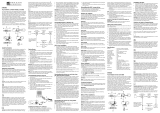La página se está cargando...

172
FELICITACIONES
Felicitaciones por la compra de su nueva cámara. Su cámara ha sido
cuidadosamente diseñada y manufacturada para que usted pueda
usarla en forma confiable y segura. Lea usted este manual antes de
usar la cámara para que se familiarice con ella.
Este manual ha sido escrito y estructurado profunda y detalladamente a
fin de que usted pueda seguir fácilmente las instrucciones para
aprovechar al máximo las aplicaciones de su cámara.
ESPAÑOL
4060 U Guide-E/F/G 7/8/03 12:09 PM Page 172

173
VISTA GENERAL DE LA CAMARA
VIST
VIST
A
A
GENERAL
GENERAL
DE LA
DE LA
CAMARA
CAMARA
Parte Superior/Frontal
Parte Inferior/ Posterior
1
5
6
7
8
9
10
11
2
3
4
12
18
19
20
21
23
24
22
25
26
13
14
15
16
17
ICONOS LCD
F
I
J
L
M
N
A
B
C
D
E
K
H
G
A
AWB
07 ⁄ 04 ⁄ 03 02:40PM
4
M
N
28/45
A
AWB
07 ⁄ 04 ⁄ 03 02:40PM
4
M
N
28/45
1. Interruptor de
encendido
2. Botón Disparador
3. Flash
4. Lente/Puerta de la
lente
5. Visor
6. Sensor de Flash
7. Disparador Automático/
LED Reducción de
Ojos Rojos Boton de
Macro
8. Micrófono
9. Mini-puerto USB
10. Puerto Salida TV
11.Interruptor del Modo
Macro
12. LED de Flash Listo
13. Visor
14. LED Auto-Enfoque
15. LCD
16. Enchufe para Trípode
17. Puerta Batería/Tarjeta
de Memoria
18. Interruptor de Modo
19. Botón de
Restablecimiento
20. Palanca/Botón
OK/Zoom
21. Botón de Menú
22. Parlante
23. Botón de LCD
Encendido/
Apagado
24. Soporte Correa de
Muñeca
25. Ranura de Tarjeta de
Memoria
26. Compartimiento de
Batería
A. Resolución
B. Modo de Cámara
C. Flash
D. Balance Blanco
E. Nivel de Batería
F. Calidad de Imagen
G. Contador de archivos
H. Sonido
I. Macro
J. Disparador Automático
K. Barra de Zoom
L. Opción TV
M. Memoria
N. Fecha/Hora
: Toma Individual
: Tomas Continuas
: Modo de Revisión
: Modo de Clips de Videos
4060 U Guide-S/I/D 7/8/03 11:10 AM Page 173

174
TABLA DE CONTENIDOS
VISTA GENERAL DE LA CAMARA ..................................................................................................................173
Parte Superior/Frontal ................................................................................................................................173
Parte Inferior/Posterior ................................................................................................................................173
Iconos de la Pantalla LCD ..........................................................................................................................173
INICIACION ........................................................................................................................................................176
Contenido del Paquete................................................................................................................................176
Características de la Cámara......................................................................................................................176
Correa para la Muñeca ..............................................................................................................................176
Cargando las Baterías ................................................................................................................................176
Encendiendo y Apagando la Cámara..........................................................................................................177
Verificando el Nivel de las Baterías ............................................................................................................177
Fijando el Idioma, Fecha y Hora ................................................................................................................178
Encendiendo y Apagando la Pantalla LCD ................................................................................................179
Insertando la Tarjeta de Memoria................................................................................................................180
Fijando el Modo Operacional de la Cámara ..............................................................................................181
TOMA DE FOTOGRAFIA ..................................................................................................................................182
Tomando una Fotografía con el Visor ........................................................................................................182
Indicador Flash Listo (LED) ........................................................................................................................182
Tomando una Fotografía con la Pantalla LCD ............................................................................................183
Bloqueo de Enfoque Automático ................................................................................................................183
Fijando el Flash ..........................................................................................................................................184
Zoom Digital ................................................................................................................................................185
Usando el Menú Principal en el Modo de Cámara ....................................................................................186
Opciones de Modos de Captura ................................................................................................................187
Disparador Automático ................................................................................................................................188
Modo Macro ................................................................................................................................................188
Tomas en Sucesión ....................................................................................................................................189
Resolución de Imagen ................................................................................................................................189
Calidad de Imagen ......................................................................................................................................190
Balance Blanco ..........................................................................................................................................190
Compensación de Exposición ....................................................................................................................191
Selección de Escenarios ............................................................................................................................192
TOMA DE CLIPS DE VIDEO..............................................................................................................................193
REVISION DE ARCHIVOS ................................................................................................................................193
Usando el Modo de Revisión ......................................................................................................................193
Revisando los Clips de Videos....................................................................................................................194
Ampliando las Fotografías Almacenadas....................................................................................................194
Usando el Menú Principal en el Modo de Revisión ....................................................................................195
Borrando sus Archivos ................................................................................................................................196
Usando el Modo de (Thumbnail) Mini-Imágenes/Foto-Indice ....................................................................197
4060 U Guide-S/I/D 7/8/03 11:10 AM Page 174

175
TROUBLESHOOTING
ADAPTANDO LAS FUNCIONES DE LA CAMARA ..........................................................................................198
Menú y Características................................................................................................................................200
Fijando el Tiempo de Apagado Automático ................................................................................................201
Fijando el Idioma ........................................................................................................................................201
Fijando la Fecha..........................................................................................................................................201
Fijando la Hora............................................................................................................................................202
Fijando el Brillo de la Pantalla LCD ............................................................................................................202
Formateando la Memoria Interna o la Tarjeta de Memoria ........................................................................203
RESTABLECIENDO LOS AJUSTES ORIGINALES DE FABRICA DE LA CAMARA ....................................204
GUIA DE INSTALACION ....................................................................................................................................204
Requerimientos del Sistema de Computador ............................................................................................204
Requerimientos de Instalación....................................................................................................................204
Usando la Pantalla (Splash) de Instalación ..............................................................................................205
Diagrama de Flujo para la Instalación del Software ..................................................................................207
Identificando su Sistema Operativo ............................................................................................................208
Instalando el Driver y Direct X9 – Windows 98/98SE ................................................................................209
Instalando DirectX 9 – Windows 2000 ........................................................................................................211
Instalando ArcSoft PhotoImpression – Todos los Usuarios de Windows....................................................212
Instalando Adobe Acrobat Reader 5.1- Todos los Usuarios de Windows(opcional) ..................................214
CONECTANDO LA CAMARA AL COMPUTADOR ..........................................................................................216
Descargando las Fotografías y Clips de Video a su Computador..............................................................216
Usando ArcSoft PhotoImpression ..............................................................................................................217
Desconectando su Cámara del Computador..............................................................................................217
MODO TV............................................................................................................................................................218
Conectando la Cámara al Televisor ............................................................................................................218
Usando el TV como un Visor en Vivo ........................................................................................................218
Revisando Fotografías y Clips de Video en su TV ....................................................................................218
MENSAJES DE ERROR ....................................................................................................................................219
PROBLEMAS EN LA TOMA DE FOTOGRAFIAS ............................................................................................220
AYUDA/CONSULTA/SERVICIO AL CLIENTE ..................................................................................................223
ESPECIFICACIONES DE LA CAMARA............................................................................................................224
SUGERENCIAS DE SEGURIDAD Y MANTENIMIENTO ..................................................................................226
Sugerencias de Seguridad..........................................................................................................................226
Precauciones para la Cámara ....................................................................................................................226
Precauciones para las Baterías ..................................................................................................................227
Precauciones para las Tarjetas de Memoria SD ........................................................................................227
INFORMACION SOBRE REGULACIONES ......................................................................................................228
4060 U Guide-S/I/D 7/8/03 11:10 AM Page 175

176
INICIACION
INICIACION
INICIACION
Contenido del Paquete
• Concord Eye-Q 4060AF
• Cable Mini-USB
• Cable Salida TV
• Manual del Usuario/Guía de Uso Rápido/Tarjeta de Garantía
• Estuche de Cámara
• Correa para la Muñeca
• Baterías Alcalinas 2x AA
• CD-ROM (solamente para usuarios de Windows)
- Driver de Almacenamiento Masivo USB
- ArcSoft PhotoImpression 2000
- Adobe Acrobat Reader 5.1
- Microsoft DirectX 9
- Guía Multilingue para Usuarios
Característica de la Cámara
•4 Megapíxeles, resolución de 2272 x 1704
• LCD a Color 1.5”
• Zoom digital de 6x
• Clips de Video
• Memoria Interna de 16MB
• Compatible con tarjetas de memoria Secure Digital (SD)
COLOCANDO LA CORREA DE LA MUÑECA
Sírvase colocarse la correa de la muñeca para prevenir que la cámara se caiga
Colocando las Baterías
La cámara puede usar y funciona con baterías alcalinas 2x AA, de litio o recargables.
1. Abra la puerta de las Baterías/Tarjeta de Memoria.
(fig.1.1)
• Deslice la tapa en el sentido que indica la flecha y ábrala.
2. Inserte las pilas de acuerdo con los indicadores de polaridad situados en el borde superior del
compartimiento de las pilas (fig.1.2).
3. Cierre firmemente la tapa de la tarjeta de memoria/pilas deslizándola en el sentido contrario de la flecha
marcada (fig.1.3).
1
2
3
fig.1.1 fig.1.2
fig.1.3
4060 U Guide-S/I/D 7/8/03 11:10 AM Page 176

177
INICIACION
ENCENDIENDO Y APAGANDO LA CAMARA
El interruptor de encendido se encuentra en la parte superior de la cámara.
1. Deslice el interruptor de encendido hacia el icono ( ) para encender la cámara. (fig.1.1)
• La pantalla LCD se enciende automáticamente.
• Se abre la tapa del objetivo.
2. Si desea apagar la cámara, deslice el interruptor de encendido en sentido contrario al icono ( ).
(fig.1.2)
Nota:
Para ampliar la vida útil de la pila, la cámara se apagará automáticamente luego de 60 segundos de
inactividad. Apriete el disparador para encender la camara.
Verificando el Nivel de la Batería
Se muestran en la pantalla LCD 5 niveles de pilas
Nota:
• Extraiga las baterías de la cámara si no se va a usar la cámara por largo tiempo a fin de prevenir
corrosión o escape de líquido.
• Para extender la vida de las baterías, la cámara se apagará automáticamente después de 60 segundos
de inactividad. Para cambiar este sistema sírvase referirse a p.201.
• Para un mejor desempeño sírvase usar baterías recargables NiMH.
Es posible que el indicador del nivel de las pilas de la cámara no refleje exactamente su estado, aunque
éstas se hayan recargado totalmente, debido al problema inherente a las pilas recargables.
fig.1.1 Encender la cámara.
fig.1.2 Apagar la cámara.
Las Baterías
están cargadas y
listas para usar.
La capacidad de
las baterías están
a 3/4.
La capacidad de
las baterías
están a 1/2.
La capacidad de
las baterías están
a 3/4 y necesitan
ser reemplazadas.
Las Baterías
están vacías y
necesitan ser
reemplazadas.
4060 U Guide-6L (513353-00) 7/10/03 8:49 PM Page 177

178
INICIACION
SELECCION DEL IDIOMA, FECHA Y HORA
Cuando la cámara se enciende por primera vez, aparecerá el menu de Idioma, Fecha y Hora.
Seleccionando el Idioma
1. Encienda la cámara.
• La pantalla de Selección de Idioma aparecerá en el LCD.
2. Presione el mando para resaltar el idioma que se desea usar.
3. Presione el mando adentro OK para seleccionar.
4. La siguiente pantalla mostrará (“Are you sure?”) ¿Está usted seguro?, presione
el mando para seleccionar No o Si. (No or Yes)
5. Presione OK para seleccionar.
• Si selecciona No, usted regresará a la ventana de selección de Idioma.
• Si usted selecciona (Yes) Si, todas las ventanas de los menus se visualizarán en el Nuevo Idioma.
Cada idioma fijará la aplicación básica para el fomato de fecha y opción de TV. Para cambiar estas funciones
sírvase referirse a p.201 la sección de Adaptaciones de las Aplicaciones de la Cámara.
Idioma(s) Formateo de la Fecha Opción de TV
English / Español MM/DD/YYYY NTSC
Français / Deutsch DD/MM/YYYY PAL
AJUSTANDO LA FECHA
1. Presione el mando para cambiar el número en la posición de parpadeo hsta que llegue a la selección
deseada.
2. Presione el mando para resaltar el mes, día o año.
• La selección parpadeará cuando se resalta.
3. Repita los pasos 1 y 2 hasta que se fija la fecha.
4. Presione el mando adentro OK para fijar la fecha.
Nota:
• Si se extraen las baterías o se descargan por más de 4 minutos, la fecha retornará a la función básica
original.
English
Français
Español
Deutsch
VOLVER CONFIG.
OPCIÓN IDIOMA
OK
AJUSTE FECHA
1
OK
01 ⁄ 01 ⁄ 2003
VOLVER CONFIG.
AJUSTE FECHA
1
OK
01 ⁄ 01 ⁄ 2003
VOLVER CONFIG.
AJUSTE FECHA
1
OK
01 ⁄ 02 ⁄ 2003
VOLVER CONFIG.
4060 U Guide-S/I/D 7/8/03 11:10 AM Page 178

179
INICIACION
AJUSTANDO LA HORA
La hora se muestra en formato de horas, minutos.
1. Presione el mando para cambiar la selección en la posición de parpadeo hasta que llegue a la
selección deseada.
2. Presione el mando para resaltar la hora (HH), minutos (MM) o AM/PM.
• La selección parpadeará cuando resalte.
3. Repita los pasos 1 y 2 hasta que se fija la hora.
4. Presione el mando adentro OK para seleccionar.
Nota:
La hora puede ser mostrada en formatos de 12 o 24 horas. Sírvase referirse a la p.202 para fijar la opción
del formato.
Si las baterías se extraen o se descargan más de 4 minutos la hora retornará a la función básica original.
ENCENDIENDO Y APAGANDO LA PANTALLA LCD
La cámara tiene un LCD de 1.5” que puede enmarcar los sujetos para captura de imagen y clips de video,
revisar las imágenes y clips de video almacenados y exhibir las aplicaciones actuales de la cámara.
1. Use el botón ( ) para seleccionar el modo LCD. El modo LCD cambia cada vez que se presiona el
botón, como sigue:
Iconos apagados
LCD apagado
Pantalla LCD encendida con iconos
Nota: A fin de ahorrar la energía de las baterías, usted puede apagar la pantalla LCD. En el modo
Revisión ( ), solo se pueden encender o apagar los iconos de la pantalla de LCD
A
AWB
07 ⁄ 04 ⁄ 03 02:40PM
4
M
N
28/45
AJUSTE HORA
OK
01:01 AM
VOLVER CONFIG.
AJUSTE HORA
OK
01:01 AM
VOLVER CONFIG.
01:02 AM
VOLVER CONFIG.
AJUSTE HORA
OK
4060 U Guide-S/I/D 7/8/03 11:10 AM Page 179

180
INICIACION
MEMORIA INTERNA/INSERCIÓN DE UNA TARJETA DE MEMORIA
Memoria interna
La cámara está equipada con una memoria interna de 16 MB, lista para usar.
Estado Memoria en uso
No hay ninguna tarjeta de memoria insertada Memoria interna
Tarjeta de memoria insertada Tarjeta de memoria
NOTA: Cuando se inserta la tarjeta de memoria, las fotos y los vídeos almacenados en la memoria interna se
transferirán automáticamente a la tarjeta de memoria. Inserte una tarjeta de memoria con 16 MB o más de
memoria disponible.
Inserción de la tarjeta de memoria
Además de una memoria interna de 16 MB, la cámara puede usar tarjetas de memoria Secure Digital (SD)
para almacenar fotos y clips de vídeo.
1. Abra la tapa de la tarjeta de memoria/pilas.
• Deslice la tapa en el sentido que indica la flecha y ábrala. (fig.1.1)
2. Inserte la tarjeta de memoria tal como se indica en el diagrama (fig.1.2).
• No incline la tarjeta al insertarla.
3. Cierre firmemente la tapa de la tarjeta de memoria/ pilas deslizándola en el sentido contrario de la flecha
marcada (fig.1.3).
Nota: La cámara acepta tarjetas SD de hasta 512 MB.
Si se corrompe la tarjeta de memoria o la memoria interna, la memoria necesita ser ajustada a
formato. (p.203)
fig.1.1
fig.1.2
fig.1.3
!
4060 U Guide-S/I/D 7/8/03 11:10 AM Page 180

181
INICIACION
FIJANDO EL MODO OPERACIONAL DE LA CAMARA
La cámara tiene tres modos operacionales: Modo de Cámara, Modo de Revisión y Modo de Clips de Video.
1. Si desea cambiar el modo de funcionamiento de la cámara, deslice el
conmutador de modo a la posición correspondiente.
Modo de Cámara
Use el modo de cámara para tomar fotografías o para adaptar las aplicaciones
de la cámara para la toma de fotografía.
Modo de Revisión
Use la configuración del modo revisar para navegar por las imágenes y los clips
de vídeo o para borrar imágenes de la memoria interna o de la tarjeta de
memoria.
Modo de Clipsde Video
Use el modo de clips de video para capturar los clips de video.
4060 U Guide-S/I/D 7/8/03 11:10 AM Page 181

182
TOMA DE FOTOGRAFIAS
FOTOGRAFIA NORMAL (UNA POR VEZ)
Cómo tomar una foto con el visor en el modo Panorámico
Cómo hacer una foto con el visor:
1. Encienda la cámara.
2. Ajuste la cámara en el modo Cámara ( ) y compruebe que el interruptor del modo Macro esté situado
en el modo Panorámico ( ).
• El LCD se puede apagar para conservar energía de batería presionando el botón ( ).
3. Encuadre el sujeto en el visor
4. Pulse el botón del obturador hasta la mitad para activar el enfoque automático hasta que el LED AF de
color verde se encienda. Para información sobre el bloqueo de enfoque, sírvase ver la p.13. (fig.1.1)
• La cámara enfoca la lente a diferentes distancias para encontrar el rango de enfoque adecuado y se oye
un clic corto.
5. Presione el botón disparador a fondo para capturar la imagen. (fig.1.2)
• La cámara emitirá un pitido cuando la imagen es capturada si el sonido es activado
• La cámara hará un sonido de click.
• Cuando la imagen ha sido capturada el LED the Flash Listo cerca al visor parpadeará para indicar que la
imagen ha sido almacenada (Para mayor información sobre el estado del LED Flash Listo rojo, vea
p.182.
LED FLASH LISTO
Estado del LED Flash Listo Descripción
Fijo (fig.1.3) La cámara está capturando una fotografía o un clip de video. Mantenga la
cámara firme para prevenir fotos borrosas
Parpadeando (fig.1.4) El flash está recargando. Usted puede mover la cámara en este modo.
Nota: No apague la cámara o mueva los interruptores cuando la cámara está capturando o almacenando
una fotografía o clip de video a fin de prevenir que la foto o el clip de video se perjudique al ser
almacenada.
AWB
4
M
N
28/45
fig.1.1
A
AWB
⁄ ⁄
4
M
N
28/45
fig.1.2
fig.1.3
fig.1.4
4060 U Guide-S/I/D 7/8/03 11:11 AM Page 182

183
TOMA DE FOTOGRAFIAS
CÓMO TOMAR UNA FOTO CON LA PANTALLA LCD EN EL MODO PANORÁMICO
Cómo se toma una fotografía con el LCD:
1. Ajuste la cámara en el modo Cámara ( ) y compruebe que el interruptor del
modo Macro esté situado en el modo Panorámico ( ).
2. Encuadre el sujeto en el LCD.
3. Pulse el botón del disparador hasta la mitad para activar el bloqueo del enfoque
automático hasta que el LED AF de color verde se encienda. (Si desea más
información sobre el bloqueo del enfoque, vaya a la página.) (fig.1.1)
• La cámara enfoca la lente a diferentes distancias para encontrar el rango de
enfoque adecuado y se oye un clic corto.
4. Presione el botón disparador a fondo para capturar la imagen. (fig.1.2)
• La cámara emitirá un pitido cuando la imagen es capturada si el sonido es
activado.
• La cámara hará un sonido de click.
• Cuando la imagen ha sido capturada, el LED de Flash Listo rojo cerca al visor
parpadeará para indicar que la imagen ha sido almacenada.
• Se visualizará por un segundo en el LCD la imagen realizada y el número
correspondiente a las fotografías tomadas se actualizará en el LCD.
BLOQUEO DE ENFOQUE AUTOMATICO
Esta función se puede usar para congelar el enfoque cuando el sujeto no está
situado en el centro de la foto en el modo ( ) Panorámico.
Para usar el bloqueo de enfoque:
1. Encuadre el sujeto en el centro del marco del visor. (fig.1.3)
2. Presione a medias el botón disparador hasta que el enfoque automático se
activa. (fig.1.4)
Estado del LED Descripción
Enfoque Automático
Parpadeando (fig.1.5) La cámara está fijando el enfoque.
Fijo (fig.1.6) El sujeto está enfocado.
AWB
⁄ ⁄
4
M
N
28/45
AWB
4
M
N
28/45
fig.1.1
fig.1.2
A
AWB
07 ⁄ 04 ⁄ 03 02:40PM
4
M
N
28/45
fig.1.5 fig.1.6
MODO CAPTURA
CALIDAD
RESOLUCIÓN
SELEC. ESCENA
BAL. BLANCO
VOLVER SELECC.
CÁMARA
Q
DISPARO ÚNICO
TOMAS CONTINUAS
DISPARADOR AUTOMÁTICO
VOLVER CONFIG.
MODO CAPTURA
OK
A
AWB
07 ⁄ 04 ⁄ 03 02:40PM
4
M
N
28/45
A
AWB
07 ⁄ 04 ⁄ 03 02:40PM
4
M
N
28/45
4
M
28/45
fig.1.3
fig.1.7
fig.1.4
4
M
28/45
4060 U Guide-S/I/D 7/8/03 11:11 AM Page 183

184
TOMA DE FOTOGRAFIAS
3. Recomponga su fotografia. (fig.1.7)
• Mantenga presionado a medias el botón disparador mientras recompone su
fotografía.
4. Presione a fondo el botón disparador para capturar la fotografía. (fig.1.8)
Nota: La luz de Auto-Enfoque continuará parpadeando en las condiciones siguientes:
1. Hay varios sujetos en differentes distancias al alcance de la cámara.
Recomponga el cuadro moviendo la cámara lentamente.
2. No ohay contraste de color. Recomponga el cuadro con un tema que contenga
más color.
3. No hay suficiente luz. Aumentar la iluminación en el area donde se toma la
fotografia.
MODO DE FLASH
Cómo aplicar el Flash:
1. Pulse repetidamente el joystick hacia ( ) hasta que aparezca en la pantalla LCD el indicador
deseado.
Modo de Flash Descripción
Flash Automático La cámara fotográfica decide a si se requiere el flash. Si el ambiente es
demasiado oscuro, el flash encenderá.
Reducción de Use este modo para reducir significativamente la posibilidad de “ojos rojos” en la
Ojos Rojos fotografía con flash. La cámara detecterá automáticamente cuando se necesita
el flash y el flash se disparará un momento después.
Flash de Relleno El flash se disparará en cualquier condición de iluminación.
Flash El flash no disparará en esta opción. Sírvase usar este modo si
Desactivado se desea capturar el ambiente con la iluminación natural o para el uso en lugares
donde la fotografía con flash está prohibida, como por ejemplo: museos.
• Para prevenir fotos borrosas en condiciones de baja iluminación, mantenga
firme la cámara cuando presione el botón disparador o monte la cámara en un
trípode.
Modo Nocturno Se usa una velocidad de disparo lento en este modo para capturar las luces en
los escenarios nocturnos.
• Para prevenir fotografías borrosas en condiciones de baja iluminación,
mantenga la cámara firme cuando presione el botón disparador o monte la
cámara en un trípode.
Nota: El flash necesita recargarse después de que ha sido disparado. Si el botón disparador es presionado
mientras el flash está recargando, el LED de Flash Listo parpadeará. Sírvase esperar un breve momento y
presione nuevamente el botón disparador para tomar la fotografía.
A
AWB
07 ⁄ 04 ⁄ 03 02:40PM
4
M
N
28/45
AWB
07 ⁄ 04 ⁄ 03 02:40PM
4
M
N
28/45
A
A
4
M
28/45
fig.1.8
4
M
28/45
4060 U Guide-S/I/D 7/8/03 11:11 AM Page 184

185
TOMA DE FOTOGRAFIAS
TOMANDO FOTOGRAFIAS CON EL ZOOM DIGITAL
La cámara puede usar un zoom digital de hasta 6x para proporcionar a las fotos una ampliación máxima de 6x.
Cómo usar el zoom digital:
1. Para utilizar el zoom digital, presione la palanca de mando .
• La barra de zoom digital que se visualiza en la pantalla de cristal líquido (LCD por sus siglas en inglés)
indica la escala de aumento cambiando su color.
• Zoom de 1x - 3x – La barra blanca de zoom digital indica un aumento digital de hasta 3x.
• Zoom de 4x – Aparecerá la barra azul de zoom digital y en la pantalla LCD se visualizará 4x. El cuadro
azul mostrará el área que va a captar. Para crear su imagen, use el cuadro azul.
• Zoom de 6x - Aparecerá la barra roja de zoom digital y en la pantalla LCD se visualizará 6x. El cuadro
rojo mostrará el área que va a captar. Para crear su imagen, use el cuadro rojo.
Sugerencias Fotográficas
Mantenga su cámara firmemente mientras usa el Zoom Digital para prevenir que la
fotografía quede borrosa debido al movimiento de la cámara. Le recomendamos que o bien coloque su cámara
sobre una superficie estable o use un trípode.
Asimismo, sírvase tomar nota que la imagen puede degradarse ligeramente debido al zoom digital.
Nota: El zoom digital puede ser solamente monitoreado con el LCD y no a través del visor óptico.
A
AWB
07 ⁄ 04 ⁄ 03 02:40PM
4
M
N
28/45
4X
6X
Modo Normal
Zoom de 4x
Zoom de 6x
4060 U Guide-S/I/D 7/8/03 11:11 AM Page 185

187
TOMA DE FOTOGRAFIAS
USANDO EL MENU PRINCIPAL EN EL MODO DE CAMARA
Siga las instrucciones detalladas más abajo para definir a través del Menú Principal las opciones más
avanzadas para tomar fotografías con la cámara
Usando el ( ) Menú Principal:
1. Encienda la cámara.
2. Ponga el conmutador de modo en ( ).
3. Presione MENU para visualizar el menú principal.
4. Presione el mando hasta que resalte la opción deseada.
5. Presione el mando para entrar al submenú.
6. Presione el mando en el submenú para alternar las opciones.
7. Presione OK para hacer una selección.
•Todas las selecciones se indicarán mediante una marca roja.
8. Para regresar al menú anterior, presione el mando .
9. Para salir del menú en cualquier momento presione el botón de MENU.
OPCIONES DE MODO DE CAPTURA
El menú de modos de captura tiene para escoger 3 opciones para la toma de fotografías.
Opción de Modo de Captura Descripción
( ) Toma Individual La cámara tomará 1 fotografía a la vez
( ) Tomas Continuas La cámara hará 7 fotos (de 1600 x 1200 píxeles) seguidas cuando el
obturador esté totalmente pulsado. Se desactiva el flash.
( ) Disparador Automático La cámara hace la fotografía 10 segundos después de soltar el botón del
obturador.
4060 U Guide-S/I/D 7/8/03 11:11 AM Page 187

188
TOMA DE FOTOGRAFIAS
DISPARADOR AUTOMÁTICO
Cómo usar el disparador automático:
1. En Modo de Cámara ( ), presione MENU para visualizar el menú principal.
2. Presione el mando para entrar al modo de captura.
3. Presione el mando para resaltar:
4. Presione OK.
5. Coloque la cámara en una superficie lisa o trípode.
6. Use la pantalla LCD para encuadrar la imagen y luego presione el botón disparador para activar el
disparador automático. El disparador automático LED parpadeará por 10 segundos y seguidamente la
imagen sera capturada.
Nota:
• El disparador automático se desactiva automáticamente una vez que se toma la foto.
• Para desactivar el disparador automático antes de tomar una foto, siga los pasos anteriores y defina
otra opción en el menú de Modo de Captura.
Sugerencias Fotográficas
Como el indicador del disparador automático LED en el frente de la cámara se ilumina en forma intermitente,
usted tiene tiempo de colocarse para ser fotografiado y se sabe cuando la cámara ha tomado la fotografía una
vez que la luz del disparador automático LED se apaga.
MODO MACRO - DISPAROS EN PRIMER PLANO
Este modo permite a la cámara realizar fotografías a corta distancia.
Este modo permite a la cámara realizar fotografías a corta distancia.:
1. El interruptor del modo Macro se encuentra en la parte frontal de la cámara. Deslice el interruptor del modo
Macro hacia ( ) para ajustar este modo.
• El icono de Macro ( ) se visualizará en el LCD
Tomando una fotografía en el modo Macro:
1. Encuadre el sujeto en la pantalla LCD.
• La mejor distancia para disparar es 20 cm (0,7 pies).
• El enfoque automático no está disponible en el modo Macro. Puede supervisar el rango del enfoque
mediante la pantalla LCD.
2. Presione a fondo el botón disparador para tomar la fotografía.
A
AWB
07 ⁄ 04 ⁄ 03 02:40PM
4
M
N
28/45
A
AWB
07 ⁄ 04 ⁄ 03 02:40PM
4
M
N
28/45
DISPARO ÚNICO
TOMAS CONTINUAS
DISPARADOR AUTOMÁTICO
VOLVER CONFIG.
MODO CAPTURA
OK
MODO CAPTURA
CALIDAD
RESOLUCIÓN
SELEC. ESCENA
BAL. BLANCO
VOLVER SELECC.
CÁMARA
Q
4060 U Guide-S/I/D 7/8/03 11:12 AM Page 188

189
TOMA DE FOTOGRAFIAS
TOMAS CONTINUAS
Esta característica permite a la cámara tomar una serie continua de fotografías mientras el botón disparador se
encuentra presionado.
Usando la Tomas Continuas:
1. En el Menu Principal ( ), presione el mando para entrar al submenu de Modo de Captura.
2. Pulse el joystick hasta que se marque Continuous Shot (Disparo continuo); a continuación pulse con el
joystick el botón de OK (Aceptar) para entrar en el modo.
3. Encuadre el sujeto en la pantalla LCD y pulse el botón del obturador hasta la mitad para activar el enfoque
hasta que el LED AF verde se encienda.
4. Presione a fondo el botón disparador para la captura de las fotografías.
• La cámara captura un máximo de 7 fotos, a una velocidad de 3 por segundo, con una resolución de 1600
x 1200.
Nota:
• En el modo de tomas continuas el flash no está habilitado porque el tiempo de recarga sería lento.
• La cámara sólo captura imágenes de 1600 x 1200 en este modo.
RESOLUCION DE LA IMAGEN
La Resolución de la Imagen determina el tamaño de la imagen capturada. Imágenes con resolución más alta
contienen mayores detalles y tienen tamaños de archivos más grandes.
Imágenes Almacenadas en memoria de 16 MB (aprox.)
4MP 3MP 2MP 1.3MP VGA
(2272 x 1704) (2048 x 1536) (1600 x 1200) (1280 x 960) (640 x 480)
Alta 20 23 34 50 138
Normal 51 63 89 127 308
Económica 75 88 128 177 430
Cómo cambiar la resolución:
1. Cuando la Resolución se resalta en el Menú Principal ( ), presione la flecha de mando para entrar
al submenú de ( ) Resolución.
2. Presione el mando hasta que resalte la opción deseada.
3. Presione OK para seleccionar el modo
4. Presione MENU para regresar al modo de toma de fotografía.
A
AWB
07 ⁄ 04 ⁄ 03 02:40PM
4
M
N
28/45
A
AWB
07 ⁄ 04 ⁄ 03 02:40PM
4
M
N
28/45
Resolución
Calidad
MODO CAPTURA
CALIDAD
RESOLUCIÓN
SELEC. ESCENA
BAL. BLANCO
VOLVER SELECC.
CÁMARA
Q
DISPARO ÚNICO
TOMAS CONTINUAS
DISPARADOR AUTOMÁTICO
VOLVER CONFIG.
MODO CAPTURA
OK
MODO CAPTURA
CALIDAD
RESOLUCIÓN
SELEC. ESCENA
BAL. BLANCO
VOLVER SELECC.
CÁMARA
Q
2272 x 1704
2048 x 1536
1600 x 1200
1280 x 960
640 x 480
VOLVER CONFIG.
RESOLUCIÓN
OK
4
M
3
M
2
M
1
M
V
4060 U Guide-S/I/D 7/8/03 11:12 AM Page 189

190
TOMA DE FOTOGRAFIAS
CALIDAD DE IMAGEN
El ajuste de calidad de imagen determina la cantidad de compresión usada para reducir el tamaño del archivo
de la imagen almacenada a fin de economizar el espacio en la tarjeta de memoria.
Calidad JPEG Porcentaje Descripción
de Compresión
Alta 5:1 Calidad de imagen fina que puede ser usada para imprimir fotos.
Normal 11:1 Calidad de imagen normal puede ser usada para fotos de uso general
Económica 17:1 La calidad de imagen económica puede ser usada para fotos que sean
enviadas via e-mail
Cómo cambiar la calidad:
1. Cuando ( ) Calidad se resalta, presione el mando para entrar al sub-menú de calidad ( ).
2. Presione el mando hasta que la opción deseada se resalte.
3. Presione OK para seleccionar el modo de Calidad.
4. Presione MENU para regresar al modo de toma de fotografías.
BALANCE BLANCO
Según el ajuste original de fábrica la cámara usa el Auto-Balance Blanco para reproducir mejor los colores
bajo las diferentes condiciones de iluminación. Para condiciones de iluminación mixtas se puede usar el Auto-
Balance Blanco
Modo de Balance Blanco Descripcióm
Auto La cámara escogerá automáticamente la opción de balance blanco. Use
esta opción en las condiciones variables.
Soleado Use en exteriores con suficiente luz de sol.
Fluorescente Use en interiores con condiciones de luz ambiental o fluorescente.
Tungsteno Use en interiores con condiciones de luz de tungsteno.
Cómo cambiar el Balance Blanco:
1. Cuando se resalte el Balance Blanco, presione el mando para entrar al submenu.
2. Presione el mando hasta que la opción deseada sea resaltada.
3. Presione OK para seleccionar el modo de Balance Blanco.
4. Presione MENU para regresar al modo de toma de fotografías.
A
AWB
07 ⁄ 04 ⁄ 03 02:40PM
4
M
N
28/45
Q
Q
A
AWB
07 ⁄ 04 ⁄ 03 02:40PM
4
M
N
28/45
A
MODO CAPTURA
CALIDAD
RESOLUCIÓN
SELEC. ESCENA
BAL. BLANCO
VOLVER SELECC.
CÁMARA
Q
ALTA
NORMAL
ECONÓM.
VOLVER CONFIG.
CALIDAD
OK
Q
MODO CAPTURA
CALIDAD
RESOLUCIÓN
SELEC. ESCENA
BAL. BLANCO
VOLVER SELECC.
CÁMARA
Q
AUTO
SOLEADO
FLUORESCENTE
TUNGSTENO
VOLVER CONFIG.
BALANCE BLANCO
OK
AWB
4060 U Guide-S/I/D 7/8/03 11:12 AM Page 190

191
TOMA DE FOTOGRAFIAS
COMPENSACION DE EXPOSICION
La cámara usa Exposición Automática para obtener mejores fotografías en todas las condiciones. Si el sujeto
principal sale muy oscuro o muy claro, se puede usar la opción de Compensación de Exposición para mejorar
los resultados.
Modo de Compensación Descripción
de Exposición
Aumentando la Exposición en fotografías que están muy oscuras,
se obtendrán fotos más claras.
Disminuyendo la Exposición en fotografías que están muy claras
se obtendrán fotos más oscuras.
Cómo se usa la Compensación de Exposición:
1. Presione el mando en el Menú Principal hasta que la Compensación de Exposición ( ) resalte.
2. Presione el mando para visualizar la barra de Compensación de Exposición en la pantalla LCD.
3. Presione el mando para cambiar la Exposición de Compensación entre -1.8 a +1.8.
4. Presione OK para seleccionar el valor deseado.
• La cámara regresará automáticamente al modo de toma de fotografía después de la selección.
+
–
A
AWB
07 ⁄ 04 ⁄ 03 02:40PM
4
M
N
28/45
+
–
COMPENSACIÓN EV
CONFIG.
VOLVER SELECC.
CÁMARA
+
–
COMPENSACIÓN EV
+
–
OK
00 EV
–
+
CONFIG.
4060 U Guide-S/I/D 7/8/03 11:12 AM Page 191

192
TOMA DE FOTOGRAFIAS
SELECCION DE ESCENARIOS
Los ajustes originales de fábrica de la cámara pueden ser usados en la mayoría de las opciones. La modos de
los escenarios son útiles para optimizar los diferentes ajustes para capturar mejor escenas específicas.
Pre-selección de Escenario Descripción
OFF (Apagado) Las selecciones de escenas estan apagados.
Fiesta/Interior Use este modo para capturar los detalles de escenarios con velas o
condiciones de interiores a media luz o de fondo.
Playa/Nieve Use este modo para capturar los detalles en escenarios de mucho
resplandor, como nieve o agua.
Panorama Nocturno Se usa la velocidad lenta del disparador para capturar las luces en los
escenarios nocturnos.
Nota: Si usa la velocidad lenta, hay la posibilidad de obtener imágenes
borrosas debido al movimiento de la cámara. Para reducir la borrosidad,
puede hacer lo siguiente:
1. Fije la cámara en modo de Panorama Nocturno
2. Coloque la cámara en un trípode o en una superficie firme.
3. Seleccione el modo de disparador automático.
4. Presione el botón disparador.
Ocaso Este modo captura los tintes profundos y variaciones de colores en
salidas y puestas de sol.
Fuegos Artificiales Use este modo para capturar el estallido de luces de los fuegos
artificiales con la velocidad lenta del disparador.
Retrato de Noche Use este modo para capturar la imagen de sujetos iluminados con las
luces de un escenario de noche con la velocidad lenta del disparador.
- Debido a la velocidad lenta del disparador, coloque la cámara en un
trípode para una mejor calidad de fotografía.
Cómo fijar la selección de escenario:
1. Cuando se resalte la Selección de Escenarios, presione el mando para entrar al sub-menú.
2. En el menu de Escenario, presione el mando para escoger entre las opciones.
3. Presione OK para seleccionar el modo de Escenario.
4. Presione MENU para regresar al modo de toma de fotografías.
Nota: El modo de selección de escenario anulará el ajuste del flash fijado por el botón del flash para una
sola fotografía solamente.
A
AWB
07 ⁄ 04 ⁄ 03 02:40PM
4
M
N
28/45
MODO CAPTURA
CALIDAD
RESOLUCIÓN
SELEC. ESCENA
BAL. BLANCO
VOLVER SELECC.
CÁMARA
Q
DES.
FIESTA/INTER.
PLAYA/NIEVE
PUESTA SOL
PAISAJE NOCT.
VOLVER CONFIG.
SELEC. ESCENA
OK
4060 U Guide-S/I/D 7/8/03 11:12 AM Page 192

193
TOMA DE PORCIONES DE VIDEO (CLIPS)
T
T
OMA
OMA
DE PORCIONES DE VIDEO (CLIPS)
DE PORCIONES DE VIDEO (CLIPS)
La cámara puede capturar porciones de video (clips).
Nota: Los clips de video con sonido son opcionales y están disponibles solamente en algunos modelos.
Para grabar clips de video:
1. Deslice el Interruptor de Modo a ( ) Modo de Clip de Video.
2. Posicione el sujeto en el visor o LCD.
3. Presione a fondo el botón disparador para capturar el clip de video continuo.
4. Para detener la grabación, pulse nuevamente el botón del obturador.
Nota: Para cada videoclip hay un límite de tiempo. El tiempo variará dependiendo del espacio de memoria
disponible. El tiempo de grabación asignado aparecerá en la esquina superior derecha de la pantalla. La
toma del video clip se detendrá automáticamente cuando se alcance el tiempo límite.
Información de los Clips de Video
Resolución: QVGA (320 x 240)
Rango de Marcos: 30fps
Formato: AVI
Nota: El LED del Flash Listo parpadeará cuando la cámara está almacenando el clip de video. No abra la
puerta de la batería ni apague la cámara mientras el LED esté parpadeando porque en ese caso el clip de
video no se almacenará.
Nota:
•Tarjetas de memoria de mayor capacidad pueden grabar clips de video más exensos.
• Los botones de encender y apagar el Flash, Menu y LCD son desactivados en este modo.
• El enfoque y el zoom no pueden ser cambiados durante la grabación.
REVISANDO SUS ARCHIVOS
Usando el Modo de Revisión
En el modo de revision ( ), usted puede revisar por medio de la pantalla LCD
sus fotografías y clips de video almacenados.
Usando el modo de REVISION:
1. Deslice el interruptor de Modo hacia ( ).
2. Presione el mando para navegar por los archivos.
• Si un archivo es un clip de vídeo, se puede ver el símbolo en la esquina
superior derecha de la pantalla LCD.
Indicación del archivo Tipo de archivo
Sin icono Imagen fija (JPEG)
Clip de vídeo (AVI)
2003:08:30 13:30:41
100-0001
07 ⁄ 04 ⁄ 2003 02:40
28 SEC
Cerrar para grabar
4060 U Guide-S/I/D 7/8/03 11:12 AM Page 193

194
REVISANDO SUS ARCHIVOS
REVISANDO LOS CLIPS DE VIDEO
Cómo revisar un clip de video:
1. En el modo de Revisión ( ), presione el mando para navegar a
través de las fotografías y los clips de video almacenados.
• Solamente se muestra la primera imagen del clip de video.
2. Cuando un clip de vídeo ( ) se muestre en la pantalla LCD, pulse el botón
OK (Aceptar) para reproducirlo.
REVISANDO SUS
REVISANDO SUS
ARCHIVOS
ARCHIVOS
Ampliando las Fotografías Almacenadas
En el ( ) modo de la revisión, se puede ampliar una sección de un foto almacenado para ver el tema en el
LCD. Esta característica no realzará el foto almacenado.
Cómo ampliar:
1. En el Modo de Revisión ( ), presione el mando para navegar a través de las fotografías y clips
de video almacenados.
2. Mientras ve una imagen fija almacenada, pulse el botón OK (Aceptar) para usar la función "Enlargement"
(Ampliación).
Ampliación 2x
Ampliación 4x
Ampliación 6x
Modo Normal
3. En el modo 2x, 4x y 6x puede presionar el mando , , , para navegar en la fotografía.
Resolución Ampliación Máxima
2272 x 1704 6x
2048 x 1536 6x
1600 x 1200 6x
1280 x 960 6x
640 x 480 6x
X2
X4
X6
100-0001
2003:08:30 13:30:41
OK pour voir AVI
4060 U Guide-S/I/D 7/8/03 11:13 AM Page 194

195
REVISANDO SUS ARCHIVOS
USANDO EL MENU PARA BORRAR
ELIMINAR
THUMBNAIL
CONFIG.
VOLVER SELECC.
MODO REVISAR
MENU ELIMINAR
OK
ELIM. UNO
ELIM. TODOS
VOLVER SELECC.
ELIMINAR
SÍ
NO
VOLVER CONFIG.
ELIM. TODOS
OK
0012/0012
¿Está seguro?
No
Si
CONFIG.
OK
OK
¿Está seguro?
No
Si
CONFIG.
Usando el Menú de Borrar en el Modo de Revisión
1. Encienda la cámara.
2. Fije el conmutador de modo a ( ).
3. Presione MENU pra visualizar el menú principal.
4. Presione el mando para entrar al submenú de Borrar.
5. Para salir del Menú, presione el mando .
6. Presione el botón del MENU para regresar al ( ) Menú Principal.
4060 U Guide-S/I/D 7/8/03 11:13 AM Page 195

196
REVISANDO SUS ARCHIVOS
BORRANDO SUS ARCHIVOS
Borrar Una Imagen
Una vez que un archivo es borrado, el mismo no puede ser recuperado.
1. Cuando (Delete File) Borrar Archivo es resaltado, presione el mando para
entrar al submenu de Borrar Archivo.
2. En el menu de (Delete File) Borrar Archivo, presione el mando cuando
(Delete One) Borre Uno, es seleccionado.
3. La siguiente pantalla exhibirá las fotografías y clips de video almacenados
como minaturas. Presione el mando , , , para resaltar el
archivo que desea borrar.
4. Presione OK para seleccionar.
5. La siguiente pantalla mostrará “Are You Sure?” (¿Está seguro?), presione el
mando para resaltar (No or Yes) No o Si.
6. Presione OK para seleccionar.
• Si NO es seleccionado, no se hará cambio y usted regresará a la pantalla de
Delete One
• Si (YES) Si, es seleccionado, el archivo seleccionado se borrará.
• Pulse el botón Menu (Menú) para salir del modo Delete (Borrar).
Borrar Todo
Una vez que los archivos son borrados, los mismos no pueden ser recuperados.
Cómo borrar todos los archivos:
1. Presione el mando cuando (Delete File) Borre Archivo sea resaltado para
entrar el submenu de Borrar Archivo.
2. En el menu de Borrar archivo presione el mando cuando (Delete All) Borre
Todo sea resaltado.
3. La siguiente pantalla mostrará (Are you Sure?) ¿Está seguro?, presione el
mando para resaltar (No or Yes) No o SI.
4. Presione OK para seleccionar.
• Si selecciona NO, no se hará ningún cambio y usted regresará al Menú
(Delete File) Borrar Archivo.
• Si selecciona (YES), SI, la siguiente pantalla mostrará (Are you sure?) ¿Está seguro?
5. Presione el mando para seleccionar (No or Yes) No o Si y pulse OK para seleccionar.
• Si selecciona NO, no se hará ningún cambio y usted regresará al Menú (Delete File) Borrar Archivo
• Si selecciona (YES), SI, TODOS LOS ARCHIVOS serán borrados.
2003:08:30 13:30:41
100-0001
!
2003:08:30 13:30:41
100-0001
!
ELIMINAR
THUMBNAIL
CONFIG.
RETURN SELECT
MODO REVISAR
MENU
ELIMINAR
OK
¿Está seguro?
No
Si
CONFIG.
OK
ELIM. UNO
ELIM. TODOS
VOLVER SELECC.
ELIMINAR
ELIM. UNO
ELIM. TODOS
VOLVER SELECC.
ELIMINAR
SÍ
NO
VOLVER CONFIG.
ELIM. TODOS
OK
¿Está seguro?
No
Si
CONFIG.
OK
4060 U Guide-S/I/D 7/8/03 11:13 AM Page 196

197
REVISANDO SUS ARCHIVOS
USANDO EL MODO DE VISUALIZACION DE FOTO-INDICE
Cómo ver sus archivos:
1. Mientras está en el menu de ( ) Modo de Revisión, presione el mando cuando (Thumbnails) Miniatura
sea resaltado para que las nueve imágenes o clips de video aparezcan a la vez en la pantalla LCD.
2. Presione el mando para resaltar una fotografía o clip de video.
• Cuando el mando es presionado hacia arriba en la fila superior de las mini-imágenes, los 9 archivos
previos son mostrados.
• Cuando el mando es presionado abajo en la fila inferior de las mini-imágenes, los siguientes 9 archivos
son mostrados.
3. Presione el botón OK para observar la fotografía ampliada o el clip de video.
2003:08:30 13:30:41
100-0001
0012/0012
ELIMINAR
THUMBNAIL
CONFIG.
VOLVER SELECC.
MODO REVISAR
4060 U Guide-S/I/D 7/8/03 11:13 AM Page 197

200
ADAPTANDO LOS AJUSTES DE LA CAMARA
Usando el Menú de Iniciación (Setup):
1. Encienda la cámara.
2. Coloque el conmutador de modo en ( ) o en ( ).
3. Presione MENU para visualizar el menu principal.
4. Presione el mando hasta que Setup se ilumine.
5. Presione el mando para entrar al submenú de Setup.
6. En el menú Setup, presione el mando para resaltar la opción que se desea adaptar.
7. Presione el mando para entrar al submenú de la opción resaltada.
8. Use el mando para ajustar la opción y presione OK para seleccionar.
9. Presione el mando para regresar al menu previo o presione MENU para salir.
Iniciación (Setup) y Características
Funciones Opciones Descripción
Apagado Automático
30, 60, 90 Esta característica permite a la cám ara apagarse
no se usa. automáticamente cuando
Apagado Off Desactiva la opción automática de apagarse. (p.201)
Opción TV NTSC, PAL Fija el modo que la cámara necesita para adaptarse a su TV
(p.218)
Sonido Encendido/ Activa o desactiva el audio en la cámara. El audio es opcional
Apagado disponible solamente en algunos modelos.
Idioma English Selecciona el Idioma en su cámara. (p.201)
Français
Español
Deutsch
Retorno a Ajustes Yes/No Retorna todos los ajustes a las aplicaciones originales de
Básicos fábrica. (p.204)
Brillo de LCD Selecciona el nivel del brillo del LCD. (p.202)
Formato Yes/No
Formatea a la memoria interna o a la tarjeta de memoria
suprimiendo todos los archivos. (p.203)
Información de FW Version Muestra la información de la versión de la cámara. Esto es
la Cámara FW Parte No. solamente para propósitos de información.
Fecha
Comentario
Ajusta Fecha Mes, Día, Año Cambia la fecha en su cámara.
Month, Day, Year
Ajusta Hora Hora, Minuto Cambia la hora en su cámara.
AM or PM
Formato de la 12 Horas Cambia el formato de hora a 12 Horas o a 24 Horas.
hora 24 Horas la visualización de la hora está fijada al formato de 24 horas en
el modo Revisión ( ).
Formato de la DD/MM/AAAA, Cambia el orden de colocación de la fecha
Fecha MM/DD/AAAA, la visualización de la hora está fijada al formato AAAA/MM/DD
AAAA/MM/DD en el modo Revisión ( ).
1
12
24
D
M
4060 U Guide-S/I/D 7/8/03 11:13 AM Page 200

201
ADAPTANDO LOS AJUSTES DE LA CAMARA
ADAPT
ADAPT
ANDO LOS
ANDO LOS
AJUSTES DE LA
AJUSTES DE LA
CAMARA
CAMARA
FIJANDO EL TIEMPO DE APAGADO AUTOMATICO
Notas:
• Cuando la cámara está en modo de apagado automático.
• La función básica de apagarse es de 60 segundos para ahorrar energía a las baterías.
SELECCION DEL IDIOMA
Para seleccionar el Idioma:
1. En el Menú Setup, presione el mando hasta que la opción de Idioma sea resaltada.
2. Presione el mando para entrar al submenú de Idioma.
3. Presione el mando para resaltar el idioma deseado.
4. Presione OK para aceptar.
FIJANDO LA FECHA
1. En el menú Setup, presione el mando hasta que el Ajuste de Fecha sea
resaltado.
2. Presione el mando para entrar en las opciones.
3. Presione el mando para resaltar el mes (MM), día (DD) y año (AAAA).
La selección parpadeará cuando sea resaltada.
4. Presione el mando para cambiar la información en la posición de
parpadeo hasta que llegue a la fecha deseada y presione OK.
Nota:
• La fecha puede ser exhibida en MM/DD/AAAA; DD/MM/AAAA ó AAAA/MM/DD la visualización de la
hora está fijada al formato AAAA/MM/DD en el modo Revisión ( ). Vaya a la pagina 199 para
cambiar este ajuste.
• Si las baterías se extraen por más de 4 minutos, la fecha retornará a la función básica de fábrica.
• (Set Date/Time!) ¡Fije Fecha/Hora! aparecerá en la pantalla LCD cuando la cámara se enciende.
Presione el botón disparador ligeramente para apagar este aviso.
COMPENSACIÓN EV
CONFIG.
VOLVER SELECC.
CÁMARA
+
–
TIEMPO APAG. AUT.
OPCIÓN TV
OPCIÓN IDIOMA
REST. PREDET.
BRILLOS DEL LCD
VOLVER SELECC.
CONFIG.
OFF
30 SEC
60 SEC
90 SEC
VOLVER CONFIG.
TIEMPO APAG. AUT.
OK
TIEMPO APAG. AUT.
OPCIÓN TV
OPCIÓN IDIOMA
REST. PREDET.
BRILLOS DEL LCD
VOLVER SELECC.
CONFIG.
English
Français
Español
Deutsch
VOLVER CONFIG.
OPCIÓN IDIOMA
OK
AJUSTE FECHA
1
OK
01 ⁄ 01 ⁄ 2003
VOLVER CONFIG.
4060 U Guide-6L (513353-00) 7/10/03 8:49 PM Page 201

202
ADAPTANDO LOS AJUSTES DE LA CAMARA
FIJANDO LA HORA
1. En el menu Setup, presione el mando hasta que (Adjust Time) Ajuste de
Hora sea resaltada.
2. Presione el mando .
3. Presione el mando para resaltar la hora (HH), minutos (MM) o AM/PM.
• La selección parpadeará cuando sea resaltada.
4. Presione el mando para cambiar la información en la posición de
parpadeo hasta que llegue a la posición deseada y presione OK.
Nota:
• La hora puede ser exhibida en formatos de 12 o 24 horas. (P.199)
• Si se extraen las baterías por más de 4 minutos, la hora regresará al ajuste original.
• (Set Date/Time!) ¡Fije Fecha/Hora! aparecerá en la pantalla LCD cuando la cámara se encienda.
Presione el botón disparador ligeramente para apagar el aviso.
FIJANDO EL BRILLO DE LA PANTALLA LCD
Cómo fijar el brillo de la pantalla LCD
1. En el menu Setup, presione el mando hasta que Brillos del LCD resalte.
2. Presione el mando para mostrar la barra de brillo LCD en la pantalla.
3. Presione el mando / para ajustar el brillo.
4. Presione OK para aceptar.
• La cámara regresará al modo de toma de fotografía o al modo de revision.
AJUSTE HORA
OK
01:01 AM
VOLVER CONFIG.
COMPENSACIÓN EV
CONFIG.
VOLVER SELECC.
CÁMARA
+
–
TIEMPO APAG. AUT.
OPCIÓN TV
OPCIÓN IDIOMA
REST. PREDET.
BRILLOS DEL LCD
VOLVER SELECC.
CONFIG.
BRILLO DEL LCD
OK
–
+
CONFIG.
4060 U Guide-S/I/D 7/8/03 11:13 AM Page 202

203
ADAPTANDO LOS AJUSTES DE LA CAMARA
FORMATEANDO LA MEMORIA INTERNA O DE LA TARJETA DE MEMORIA
PRECAUCION:
1. En el menu Setup, presione el mando hasta que (Card Format) sea resaltado.
2. Presione el mando para entrar al submenu de Format.
3. Presione el mando para resaltar (No or Yes) No o Si.
4. Presione OK para seleccionar.
Si No es seleccionado, no se hará ningún cambio y usted regresará al Menú Principal.
Si selecciona (Yes) SI, TODOS LOS FILES serán borrados.
Nota: Si se muestra el mensaje MEMORY ERROR! (Error de memoria) en la pantalla LCD, significa que
se ha dañado la memoria interna o la tarjeta de memoria. Para poder continuar debe formatear la memoria.
!
1. El formateo borra todas las fotografías y los clips de video de la tarjeta de
memoria.
2. Extraer la tarjeta durante el formateo puede dañar la tarjeta.
3. Si selecciona la función de formateado sin tarjeta de memoria en la cámara,
se formateará la memoria interna. Todas las fotos y clips de vídeo de la
memoria interna se perderán.
COMPENSACIÓN EV
CONFIG.
VOLVER SELECC.
CÁMARA
+
–
FORMAT.
AJUSTE FECHA
AJUSTE HORA
FORMATO HORA
FORMATO FECHA
VOLVER SELECC.
CONFIG.
1
D
M
12
24
SÍ
NO
VOLVER CONFIG.
FORMAT.
OK
4060 U Guide-S/I/D 7/8/03 11:13 AM Page 203

204
RESTABLECIENDO LOS AJUSTES ORIGINALES DE FABRICA DE LA CAMARA
REST
REST
ABLECIENDO LOS
ABLECIENDO LOS
AJUSTES ORIGINALES DE F
AJUSTES ORIGINALES DE F
ABRICA
ABRICA
DE LA
DE LA
CAMARA
CAMARA
Para restablecer los ajustes originales de fábrica:
1. Presione el mando cuando Restore Default sea resaltado en la cámara.
2. Presione el mando para seleccionar No o Si.
Cuando NO es seleccionado, no se hará ningún cambio.
Cuando SI es seleccionado, los ajustes serán restablecidos. Sírvase referirse a la tabla que se muestra
más abajo para los ajustes de fábrica.
OPCION ESTADO DEL AJUSTE
Flash Auto Flash
Calidad Fine
Resolución 2272 x 1704
Selección de Escenario Apagado
Balance Blanco Automático
Compensación de Exposición 0
Apagado Automático 60 segundos
Brillo del LCD Centro
Audio Encendido (El Audio es una característica opcional disponible
solamente en algunos modelos.
Formato de Hora 12- hours (US, UK)
24-hours (Europa, Asia)
Nota: Después de que la cámara está ajustada a la opción básica original, los menús de Idioma, Fecha y
Hora aparecerán cuando se encienda la cámara.
Q
S
+
–
4060 U Guide-S/I/D 7/8/03 11:13 AM Page 204

205
GUIA DE INSTALACION DE SOFTWARE
GUIA
GUIA
DE INST
DE INST
ALACION DE SOFTW
ALACION DE SOFTW
ARE
ARE
La guía de la instalación del software el software que viene con el Concord Eye-Q 4060AF incluye el
conductor, el lector, y programas del redactor de la foto. Estos programas transfieren los fotos o los clips video
de su cámara fotográfica a su computadora, y le permiten verlos en su pantalla de la computadora. Los
siguientes son los requisitos del sistema informático para estos programas para ser instalado.
Requerimientos del Sistema de Computador
Windows
• Procesador 133MHz Pentium MMX o equivalente (300MHz Pentium II o mejor recomendado)
• Microsoft Windows 98/98SE, Windows Me, Windows 2000 Profesional, Windows XP
Home/Profesional/Media Center
• 275MF espacio libre de disco duro (extra 30MB para Adobe Acrobat Reader 5 y 65MB para Microsoft
DirectX 9.0 si se requiere)
• 64MB de RAM (128MB o más recomendado)
• Procesador gráfico de mínimo 800 x 600 con 16-bit color (1024 x 768 con 24-bit color o mejor
recomendado)
• Puerto USB
• Dispositivo para CD-ROM (Drive)
Macintosh
• Mac OS 9.0, 9.1, 9.2, 9.3 y X ó ultimo
• Procesador Power PC basado
• 32MB de RAM
• Procesador gráfico de 640 x 480 con miles de colores (millones de colores recomendado)
• Puerto USB incorporado
Requerimientos de Instalación
El sistema de instalación detectará automáticamente cuales aplicaciones de software necesitan ser instaladas
o si ellas no son necesarias. Sírvase leer los requerimientos de instalación antes de proceder con el proceso
de instalación.
Sistema Windows Windows Windows Windows Macintosh
98/98SE Me 2000 XP
Instala el Controlador X
de Cámara (Driver)
Instala DirectX 9 X X
Instala ArcSoft Photo X X X X
Impression
Instala Adobe Acrobat
Reader 5.1
Cámara automáticamente X X X X
detectada por la computadora
(no se requiere instalación
de driver)
4060 U Guide-S/I/D 7/8/03 11:13 AM Page 205

206
GUIA DE INSTALACION DE SOFTWARE
USANDO LA VENTANA INICIAL (SPLASH) DE INSTALACION
El instalador automáticamente detectará cuáles aplicaciones de
software necesitan ser instaladas o si no son necesarias. Esto será
indicado por los botones en la ventana Splash que aparece cuando el
CD-ROM es introducido en el computador.
Color Descripción
Amarillo ( ) Requerido o altamente recomendado
para instalar
Gris ( ) Ya instalado o no necesario
Opción Descripción
Controladores de la cámara Los controladores de la cámara del Almacenamiento Masivo USB
(drivers) permiten a la cámara convertirse en un controlador externo en su
computador.
Microsoft DirectX 9 DirectX 9 permite aplicaciones de reproducción de video en su
computador para reproducción de clips de video que son
capturados con la cámara.
ArcSoft PhotoImpression 2000 Este software le permite editar y retocar las fotografías.
Adobe Acrobat Reader 5.1 Adobe Acrobar Reader le permite abrir la version electrónica de la
Guía del Usuario.
Guía del Usuario Enlace directo a la version electrónica de la Guía del Usuario en
diferentes idiomas (Todas ls Guías de Usuario están salvadas
en formato PDF).
Website de Concord para Ayuda Enlace Directo a nuestro website de ayuda Sírvase establecer una
conexión con el Internet antes de efectuar el enlace.
4060 U Guide-S/I/D 7/8/03 11:13 AM Page 206

207
GUIA DE INSTALACION DE SOFTWARE
DIAGRAMA DE FLUJO PARA LA INSTALACION DEL SOFTWARE
Para transferir las fotografías y clips de video de la memoria interna/tarjeta de memoria, la cámara debe estar
conectada a un computador con el cable mini-USB que se provee. Ajustes adicionales podrían ser requeridos
por algunos sistemas operativos antes de conectar la cámara al computador la primera vez.
Identificando su sistema operativo
Windows Windows 2000 Windows Mac OS
98/98SE p.209 Professional p.211 Me/XP p.208 9.x/10.x p.208
Instalar los Controladores
de Almacenamiento Instalar
Masivo y DirectX 9 p.209 DirectX 9 p.211
Instalar ArcSoft PhotoImpression 2000 p.212
Instalar Adobe Acrobar Reader 5.1 (si se necesita) p.214
Conectar la cámara al computador p.216
Descargando fotografías y clips de video al computador p.216
Desconectar la cámara del computador p.217
La información transferida podría no funcionar correctamente si usted tiene uno de los sistemas operativos
mencionados abajo o uted está usando un adaptador USB de extension o central.
• Windows 95
• Windows NT 3.51/4.0
• Mac OS 8.6 o menor
• Sistemas de computadores hechos en casa o sistemas de computadores sin un sistema operativo de
fábrica.
• Sistemas operativos instalados en casa o con niveles aumentados al sistema operativo (upgrade)
4060 U Guide-S/I/D 7/8/03 11:13 AM Page 207

208
GUIA DE INSTALACION DE SOFTWARE
IDENTIFICANDO SU SISTEMA OPERATIVO
Windows
1. Entre al ícono de My Computer en la pantalla de su monitor haciendole un
haga clic en en la derecha del mouse y vaya a Properties.
2. La ventana de propiedad de sistema aparecerá (System Property. La
información acerca de su computador se encuentra en el área de sistema.
3. Confirme que su computador contiene alguno de los siguientes sistemas de
operación y proceda a la página en el cuadro para las instrucciones de
instalación.
Sistema Proceda a la página
Windows 98, Windows 98 Página 209
Segunda Edición
Windows 2000 Página 211
Edición Windows Millennium Página 212
Edición Windows XP Home
Edición Windows XP Profesional
Edición Windows XP Media Center
4. Presione OK para cerrar la ventana.
Para Windows 98/98SE/Me/2000, si el icono Mi PC no está en el escritorio, pulse el icono Panel de control
desde el menú Inicio y pulse dos veces sobre el icono Sistema para abrir el cuadro Propiedades del sistema.
Para Windows XP, si el icono Mi PC no está en el escritorio, pulse el icono Panel de control desde el menú
Inicio y el icono Rendimiento y mantenimiento; a continuación haga clic en en el icono Sistema para abrir el
cuadro Propiedades del sistema.
Macintosh
1. En el Menú Apple en la barra de Menú, seleccione About this Computer.
2. Aparecerá una ventana con la version del sistema operativo del computador. Confirme que su computador
es version 9 o más.
No se necesita instalación de software para usuarios de MacIntosh, sírvase referirse a la página 216 para
conectar su cámara al computador.
4060 U Guide-S/I/D 7/8/03 11:13 AM Page 208

209
GUIA DE INSTALACION DE SOFTWARE
INSTALANDO LOS CONTROLADORES Y DIRECTX 9 – WINDOWS 98/98SE
Nota: No conecte la cámara a su computador hasta que la instalación de los controladores de la cámara y
Microsoft DirectX 9 esté completa.
Paso 1 Esté seguro que su cámara está apagada y no esté conectada al computador.
Paso 2 Asegúrese que el computador esté encendido y Windows 98 o 98SE esté operando.
Paso 3
Cierre cualquier otra aplicación o software que pudiera estar operando.
Paso 4 Inserte el CD-ROM, que está incluído en el paquete de su cámara, en el Drive de CD-ROM de
su computador.
NOTA: Si la instalación no empieza automáticamente en 30 segundos después que el CD-
ROM ha sido insertado, clip en “My Computer” ya sea en el ícono de la pantalla o en el Start
Menú y localice el Drive CD-ROM. Haga clic en dos veces en el ícono del drive de CD-ROM
para su instalación. Haga clic en dos veces en el archivo Install y proceda al paso 5.
Paso 5 Seleccione Español. Haga clic en OK.
Paso 6 Haga clic en on Instale los controladores de la
cámara
Paso 7 Haga clic en [Siguiente >]
Paso 8 El siguiente diálogo lo llevará a seleccionar los
componentes que serán instalados. USB Mass Storage
Driver and DirectX 9 serán pre-seleccionados.
Los archivos serán salvados automáticamente en el
directorio de Concord Eye-Q 4060AF
O
Usted puede cambiar el archivo básico original (default)
haciendo un haga clic en (Browse) y seleccionar un
archivo diferente en su computador.
Haga clic en [Siguiente >]
4060 U Guide-S/I/D 7/8/03 11:13 AM Page 209

210
GUIA DE INSTALACION DE SOFTWARE
Paso 9 Haga clic en Instalar.
Paso 10 Barra de progreso de instalación
Paso 11 La siguiente ventana comenzará la instalación de
DirectX
Haga clic en [Siguiente >]
Paso 12 Haga clic en [Siguiente >]
Paso 13 Haga clic en (Finish)
El computador se reprogramará automáticamente
4060 U Guide-S/I/D 7/8/03 11:13 AM Page 210

211
GUIA DE INSTALACION DE SOFTWARE
INSTALACION DE DIRECTX 9 - WINDOWS 2000
Paso 1 Asegúrese que su cámara esté apagada y no esté conectada al computador.
Paso 2 Asegúrese que el computador está encendido y que Windows 2000 esté operando.
Paso 3 Cierre cualquier otra aplicación o software que esté operando.
Paso 4 Inserte el CD-ROM, incluído en el paquete de su cámara, en el drive CD-ROM de su
computador.
NOTA: Si la instalación no empieza automáticamente en 30 segundos después que el CD-
ROM ha sido insertado, haga clic en en “My Computer” ya sea en el ícono de la pantalla o en
el Start Menu y localice el drive de CD-ROM. Haga clic en dos veces en el ícono del drive de
CD-ROM para su instalación. Haga clic en dos veces en el archivo Install y proceda al Paso 5.
Paso 5 Seleccione Español. Haga clic en OK.
Paso 6 Haga clic en en Instale Microsoft DirectX 9.0
Paso 7 La siguiente ventana comenzará la instalación de DirectX
Haga clic en [Siguiente >]
Paso 8 Haga clic en [Siguiente >]
Paso 9 Haga clic en (Finish)
Su computador se reprogramará automáticamente.
4060 U Guide-S/I/D 7/8/03 11:13 AM Page 211

212
GUIA DE INSTALACION DE SOFTWARE
INSTALANDO ARCSOFT PHOTOIMPRESSION – TODOS LOS USUARIOS DE WINDOWS
Paso 1 Asegurese que su cámara esté apagada y no esté conectada al computador.
Paso 2 Asegúrese que el computador esté encendido y que Windows esté operando.
Paso 3 Cierre cualquier otra aplicación o software que esté operando.
Paso 4 Inserte el CD-ROM, incluído en el paquete de la cámara, en el drive de CD-ROM del
computador.
NOTA: Si la instalación no empieza automáticamente en 30 segundos después que el CD-
ROM ha sido insertado, haga clic en en “My Computer” ya sea en el ícono de la pantalla o en
el Start Menu y localice el drive de CD-ROM. Haga clic en dos veces en el ícono del drive de
CD-ROM para su instalación. Haga clic en dos veces en el archivo Install y proceda al Paso 5.
Paso 5 Seleccione Español. Haga clic en OK.
Paso 6 Haga clic en en: Instale ArcSoft PhotoImpression
2000.
Paso 7 Aparecerá la ventana de instalación de idioma, seleccione el
idioma de la caja de opciones y haga clic en OK
Paso 8 Haga clic en [Siguiente >]
Paso 9 Haga clic en (Yes)
4060 U Guide-S/I/D 7/8/03 11:13 AM Page 212

213
GUIA DE INSTALACION DE SOFTWARE
Paso 10 Haga clic en [Siguiente >]
Paso 11 Asegúrese que las dos aplicaciones son verificadas y
después haga clic en [Siguiente >]
Paso 12 Haga clic en [Siguiente >]
Paso 13 La ventana mostrará el estado de la instalación
Paso 14 Haga clic en Finish
4060 U Guide-S/I/D 7/8/03 11:13 AM Page 213

214
GUIA DE INSTALACION DE SOFTWARE
INSTALACION DE ADOBE ACROBAT READER 5.1 – TODOS LOS USUARIOS DE
WINDOWS (OPCIONAL)
Paso 1 Asegúrese de que su cámara esté apagada y que no esté conectada al computador.
Paso 2 Asegúrese que el computador esté encendido y que Windows esté operando.
Paso 3 Cierre otras aplicaciones o programas que puedan estar operando.
Paso 4 Inserte en el canal del dispositivo de CD-ROM el CD-ROM incluído en el paquete de la
cámara.
Nota: Si el instalador no comienza automáticamente en 30 segundos después de que el CD-
ROM ha sido introducido, haga clic en en “My Computer” en el ícono de la pantalla de su
monitor o en el Start Menú y localice el controlador (Drive) CD-ROM.Haga clic en dos veces
en el ícono del Drive del CD-ROM para su instalación. Haga clic en dos veces en el archivo
Install y proceda al Paso 5.
Paso 5 Seleccione Español. Haga clic en OK.
Paso 6 Aparecerá la ventana de instalación, Haga clic en
en Instale Adobe Acrobat Reader 5.1
Paso 7 Barra de estado.
Paso 8 Haga clic en [Siguiente >]
4060 U Guide-S/I/D 7/8/03 11:13 AM Page 214

215
GUIA DE INSTALACION DE SOFTWARE
Paso 9 Los archivos serán salvados automáticamente en:
C:\Program files\Adobe\Acrobat 5.1
O
Usted puede cambiar el ajuste original de fábrica
haciendo un haga clic en en (Browse…) y seleccionando
un archivo diferente en su computador.
clic en [Siguiente >]
Paso 10 Progreso de la instalación
Paso 11 Seleccione Yes (Si) para reprogramar el computador o
No, para reprogramar el computador más tarde.
Haga click en [Finish >]
4060 U Guide-S/I/D 7/8/03 11:13 AM Page 215

216
CONECTANDO LA CAMARA AL COMPUTADOR
CONECT
CONECT
ANDO LA
ANDO LA
CAMARA
CAMARA
AL
AL
COMPUT
COMPUT
ADOR
ADOR
Nota para los usuarios de Windows 98/98SE: No conecte la cámara a su computador antes de que se
haya completado la instalación de los controles de mando de la cámara y de Microsoft DirectX 9.
1. Encienda la cámara.
2. Conecte la cámara al computador con el cable Mini-USB que se le ha
proporcionado.
• Conecte el extremo más largo del cable Mini-USB, que está incluído con la
cámara en el Puerto USB del PC. (Sírvase referirse a la documentación de su
computador para mayor información sobre la localización del Puerto USB).
• Conecte el extremo más pequeño del cable Mini-USB en el Puerto USB
localizado en el panel de Conexión del Cable en el costado de la cámara.
3. Cuando la cámara se conecta por primera vez al computador, los controles de
mando de Almacenamiento Masivo USB comenzarán la instalación. Sírvase
seguir las instrucciones de la pantalla para completar la instalación.
DESCARGANDO FOTOGRAFÍAS Y CLIPS DE VIDEO A SU COMPUTADOR
Nota: Los usuarios de Windows 98/98SE deben instalar el control de mando (driver) de la cámara
primero. (p.209)
Nota: Los usuarios de Windows 2000 debe instalar DirectX 9 para ver los clips de video en la
computadora. (p.211)
Descargar archivos de la cámara fotográfica:
• Memoria interna: No inserte la tarjeta de memoria.
•Tarjeta De Memoria: Inserte la tarjeta de memoria.
Precaución: No inserte o extraiga la memoria interna/tarjeta de memoria de la cámara cuando la cámara
esté conectada al computador.
PARA USUARIOS DE WINDOWS
Descargando Fotografías y Clips de Video a su computador:
1. Conecte la cámara al computador.
2. Haga clic en dos veces en “My Computer”.
3. Haga clic en dos veces en Removable disk.
4. Haga clic en dos veces en DCIM.
5. Haga clic en dos veces en 100_4060.
• Se visualizarán las fotografías almacenadas (JPG) y clips de video (AVI) almacenados en la tarjeta de
memoria.
6. Haga clic en y (drag) jale, con el mouse presionado, los archivos a un directorio del computador para salvarlos.
• Para salvar todos los archivos, haga clic en Edit (Editar) (>) Select all (Seleccione todo).
PARA USUARIOS DE MACINTOSH
1. Conecte la cámara al computador.
• Después de unos momentos, el controlador duro externo (hard drive) aparecerá en la pantalla.
2. Haga clic en dos veces el controlador removible (drive) “untitled” en su pantalla.
3. Haga clic en dos veces en DCIM.
4. Haga clic en dos veces en 100_4060.
• Se visualizarán las fotografías almacenadas (JPG) y los clips de video (AVI) almacenados en la tarjeta de
memoria.
5. Jale con el mouse y suelte la imagen que desea salvar en el computador.
• Para seleccionar todos los archivos, haga clic en Edit (Editar) (>) y Select all (Seleccione todo).
Nota: Usted puede asimismo transferir a su computador las fotografías almacenadas y clips de video de
su tarjeta de memoria, usando el lector de tarjeta de memoria (se vende separadamente).
4060 U Guide-S/I/D 7/8/03 11:13 AM Page 216

217
CONECTANDO LA CAMARA AL COMPUTADOR
USANDO ARCSOFT PHOTOIMPRESSION
Windows solamente
1. Conecte la cámara al computador (p.216)
2. Inicie el programa de Arcsoft PhotoImpression
haciendo un haga clic en en Start-Programs-
ArcSoft Camera Suite y escogiendo
PhotoImpression de la aplicación mostrada en
su pantalla.
3. Cuando se abre la aplicación.
4. Haga clic en en el botón (Camera/Escáner)
botón (a)
5. Haga clic en en la lista que se abre bajo Select
Source y escoja Concord Camera. (b)
6. Haga clic en en el Icon de
Cámara/Escaner. ( c )
• Aparecerá una segunda ventana
mostrando el contenido (fotografías) en la
tarjeta de memoria y opciones sobre como
manejarlas. (d)
7. Elija la imagen que desee ver, editar o guardar, pulsando sobre la misma. La imagen elegida quedará
resaltada por un borde. También puede pulsar Seleccionar todo (f) para elegir todas las imágenes.
8. Pulse en Obtener fotos (e).
9. En ese momento, se añadirán las imágenes a su álbum, en la parte inferior de la aplicación (g). Para lograr
acceso a éstas, pulse CERRAR en las ventanas de Controles de la cámara. Para abrirlas, pulse dos veces
en la imagen en miniatura.
10.Ahora puede editar, guardar, imprimir o mejorar aún más sus imágenes, utilizando los botones del lado
izquierdo de la pantalla. Para leer el manual de instrucciones dirigidas acerca de todas las características
que ofrece PhotoImpression, consulte la sección de ayuda del programa de ArcSoft's.
DESCONECTANDO SU CAMARA DEL COMPUTADOR
Windows 98/98SE
1. Haga clic en dos veces en My Computer.
2. Haga clic en el botón derecho del ratón (mouse) en Removable Disk para visualizar el menu.
3. Haga clic en en Eject en el menu.
4. Desconecte el Mini-USB de la cámara.
Windows ME/2000/XP
1. Apague la cámara.
2. Haga clic en una vez en el icon de “Unplug or Eject Hardware”
a la mano derecha de la barra de tareas. (fig. 1.1)
3. Seleccione “Stop Concord Eye-Q 4060AF USB Mass
Storage Device”
4. Haga clic en OK en el aviso de “Safe to Remove Hardware”.
5. Desconecte el Mini-USB de la cámara. (fig. 1.2)
Macintosh:
1. Jale el ícono del controlador removible (removable drive) “untitled” situado en la
pantalla a Trash. (Basura)
2. Desconecte el cable Mini-USB de la cámara.
fig.1.1
fig.1.2
4060 U Guide-S/I/D 7/8/03 11:13 AM Page 217

218
MODO TV
MODO TV – VISUALIZAR Y BORRAR SUS ARCHIVOS EN TV
La cámara le permite ver archivos individuales y grabar clips en el televisor. Para comenzar, verifique la
documentación de su televisor para determinar en qué estándar de video debería fijar su cámara, ya sea
NTSC o PAL.
Cambiando el ajuste del Modo TV:
1. Deslice el interruptor de Modo a ( ).
2. Presione MENU para visualizar el ( ) Menú Principal.
3. Presione el mando hasta que Setup se illumine.
4. Presione el mando para entrar al Menú Setup.
5. En el menu de iniciación Setup presione el mando hasta que TV sea resaltado.
6. Presione el mando para entrar al submenu de TV.
7. Presione el mando para cambiar el ajuste a NTSC o PAL et appuyez OK.
8. Presione MENU para salir.
CONECTANDO LA CAMARA AL TELEVISOR
Conectando la cámara al televiso:
1. Conecte el cable TV-Out en el enchufe marcado VIDEO o VIDEO-IN de su
televisor.
2. Encienda el televisor.
3. Fije el televisor al modo de video, de acuerdo a las
instrucciones del manual. (Esto es usualmente en el canal 3, 4 o AV).
4. Encienda la cámara con el interruptor de ( ) Encender/Apagar.
5. Conecte el otro lado del cable en el Puerto de VIDEO localizado en el panel de
conexión de cable (fig.1.1).
Usando el TV como un Visor en Vivo:
1. Conecte la cámara al TV.
2. Encienda la cámara.
3. Deslice el interruptor de Modo a ( ).
4. El TV se convertirá en un visor en vivo.
Nota: Usted puede grabar su sesión de modo TV usando un VCR. Sírvase referirse a la documentación
VCR para conocer más acerca de la grabación.
Revisando fotografías y clips de video en su TV:
1. En el modo TV, deslice el interruptor de Mode a ( ).
2. Presione el mando para buscar a través de las fotografías y clips de video salvados.
3. Para adaptar los ajustes de su cámara y para escoger más opciones, presione MENU para mostrar el
Menú TV en la pantalla de TV.
• El menu TV exhibirá los mismos menús Delete y Setup usados en la cámara. Sírvase referirse a las
páginas 195 y 198 para información adicional.
Visualización de clips de video:
1. Cuando un archivo AVI es mostrado en el televisor, presione OK para visualizar.
COMPENSACIÓN EV
CONFIG.
VOLVER SELECC.
CÁMARA
+
–
TIEMPO APAG. AUT.
OPCIÓN TV
OPCIÓN IDIOMA
REST. PREDET.
BRILLOS DEL LCD
VOLVER SELECC.
CONFIG.
NTSC
PAL
VOLVER CONFIG.
OPCIÓN TV
OK
N
P
fig.1.1
4060 U Guide-S/I/D 7/8/03 11:13 AM Page 218

219
MENSAJES DE ERROR
MENSAJES DE ERROR
MENSAJES DE ERROR
Si la memoria esté llena o se produce algún problema con ella, los mensajes de error de la pantalla LCD así lo
indicarán.
Nota: Si la memoria interna de la tarjeta de memoria se ha dañado, la pantalla LCD mostrará un mensaje
de error. La memoria debe formatearse. Para poder continuar debe formatear todos los archivos.
Error de la memoria
07 ⁄ 04 ⁄ 03 02:40PM
Memoria llena
07 ⁄ 04 ⁄ 03 02:40PM
Tarjeta llena
07 ⁄ 04 ⁄ 03 02:40PM
4060 U Guide-S/I/D 7/8/03 11:13 AM Page 219

220
PROBLEMAS EN LA TOMA DE FOTOGRAFIAS
PROBLEMAS EN LA
PROBLEMAS EN LA
T
T
OMA
OMA
DE FOT
DE FOT
OGRAFIAS
OGRAFIAS
CAUSA POSIBLE
Las baterías no fueron instaladas
correctamente.
Las baterías están descargadas o
débiles.
La puerta del compartimiento de las
baterías no cierra correctamente.
La cámara necesita ser restablecida.
Las baterías están bajas.
El ajuste de apagado automático es
muy corto
Iluminación Pobre.
Los lentes están sucios.
El sujeto está muy cerca.
SEl sujeto está muy cerca.
No se necesita flash.
La condición de iluminación es muy
brillante.
El sujeto está muy lejos del flash para
ser captado.
El flash no está encendido.
El sujeto está al frente de una luz
brillante.
La condición de iluminación es muy
oscura.
SINTOMA
La cámara no enciende.
Los botones de la cámara no
trabajan.
La cámara se apaga durante el
uso.
Fotografías/ Clips de Video.
Fotografía tomada con
flash es muy clara.
Fotografía tomada con flash es
muy oscura.
SOLUCION POSIBLE
Instalar las baterías correctamente
usando los indicadores en el interior de
la puerta de las baterías.
Reemplazar las baterías.
Cierre el compartimiento de la batería
debidamente.
Presione el botón de reset en la parte
posterior de la cámara con un objeto
puntiagudo, como un lapicero, después
encienda y apague la cámara.
Reemplace las baterías con nuevas.
Su cámara viene con un ajuste de
apagado automático de manera que si
la cámara está inactiva por cierto
tiempo, se apagará para conservar la
energía de las baterías. Sírvase
referirse a la sección de Apagarse en la
página 201 para fijar el límite de tiempo.
Aumentar la iluminación en el area
donde se toman las fotografías y los
clips de video.
Limpie los lentes con un paño suave.
Vea la sección de Mantenimiento de la
Cámara.
Párese por lo menos a 3.3 pies (1m) del
sujeto y mantega una distancia de 0.66
pies (20cm) en el modo macro.
Aleje al sujeto de la cámara.
Cambie el ajuste de la cámara a Flash
Automático. Ver p.184
Rebaje la compensación de exposición.
Ver p.191
Mueva al sujeto más cerca de la
cámara o mueva la cámara más cerca
al sujeto.
Encienda el flash.
Cambie la posición del sujeto.
Aumente la compensación de
exposición. Ver p.191
CAMARA
FOTOGRAFIAS/CLIPS DE VIDEO
TOMANDO FOTOGRAFIAS
4060 U Guide-S/I/D 7/8/03 11:13 AM Page 220

221
PROBLEMAS EN LA TOMA DE FOTOGRAFIAS
CAUSA POSIBLE
Había suficiente flash para la
fotografía y el flash no disparó. Esto
sucede cuando la cámara esta fijada
en Flash Automático
El flash de la cámara ha sido apagado.
El flash no cargó.
El sujeto o la cámara se movieron
cuando la fotografía se tomó.
El enfoque no fué cerrado antes de
tomar la foto.
El balance blanco no ha sido
propiamente fijado.
La memoria está llena.
La cámara no está en el modo de
toma de fotografía/clip de video.
Está apagada.
La cámara está en el modo de
Apagado Automático.
La tarjeta SD esta protegido.
Visor esta sucio.
Algo estaba obstaculizando los lentes
al tomar la fotografía.
La foto no estaba centrada
correctamente en el visor.
El nivel de las baterías está bajo y la
cámara no tiene suficiente energía
para completar la captura de la
imagen.
La cámara no está encendida.
La cámara está procesando
una fotografía, la luz de LED Listo
está aún parpadeando.
SINTOMA
El flash no trabajó
La fotografía tomada está
borrosa.
Hay algo mal en los colores de
sus fotografías.
No puede tomar una fotografía
o clip de video.
No puede tomar una fotografía
o clip de video cuando está
usando un tarjeta de memoria
SD.
La fotografía está borrosa
cuando se observa a través del
visor.
Falta parte de la fotografía/clip
de video.
La cámara no está
respondiendo durante la
captura de fotografías.
El botón disparador no trabaja.
SOLUCION POSIBLE
Esto es normal ya que el sensor de luz
electrónico de la cámara está
programado para disparar el flash
solamente cuando se necesite.
Cambie el flash a Flash Automático.
Verifique que LED Listo (Ready LED)
ha dejado de parpadear antes de tomar
la fotografía.
Sostenga la cámara firmemente hasta
que la fotografía sea tomada.
Antes de tomar la fotografía, presione a
medias el botón disparador para cerrar
el enfoque y presione a fondo el botón
disparador para capturar la fotografía.
(p.183)
Fije la característica de balance blanco
en Automático o en la iluminación
específica para el area que rodea.
Borre todas las fotografías y continue
disparando
Descargue en su PC los archivos
almacenados y borre los archivos de la
memoria interna o la tarjeta de memoria.
Inserte una tarjeta de memoria con
suficiente memoria disponible.
Fije la cámara en el modo apropiado
para grabar clips de video o toma de
fotos.
Encienda la cámara.
Encienda la cámara.
Extraiga la tarjeta de la ranura y deslice
el interruptor del cierre para cerrarlo.
Limpie el visor con un paño suave o
tela de algodón. Vea la sección de
mantenimiento de cámara.
Mantenga las manos, dedos, etc. lejos
de los lentes al tomar las fotografías
Deje espacio alrededor del sujeto
cuando centre la fotografía en el visor.
Reemplace las baterías.
Encienda la cámara.
Espere hasta que la luz deje de
parpadear antes de tartar de tomar otra
fotografía.
4060 U Guide-S/I/D 7/8/03 11:13 AM Page 221

222
PROBLEMAS EN LA TOMA DE FOTOGRAFIAS
CAUSA POSIBLE
El protector de plástico está aún
colocado en la cámara.
El nivel de brillo del LCD está fijado
muy bajo.
El protector de plástico está aún
colocado en la cámara.
El LCD está apagado.
Nível de la batería bajo
Los archivos faltan.
El sistema operativo podría no estar
distribuyendo adecuadamente los
recursos para la descarga de las
fotos.
El cable Mini-USB no está enchufado
en la cámara.
El cable USB no está enchufado al
computador.
El computador no está encendido.
El Software no está instalado en el
computador.
El software no está completa o
correctamente instalado en el
computador.
La tarjeta podría no ser una SD de
garantía.
La tarjeta podría estar dañada.
No hay tarjeta en la cámara.
SINTOMA
El exhibidor LCD está oscuro.
La ventana del LCD luce
nublada y/o arañada.
El LCD no muestra nada.
No puede reproducir los clips
de video almacenados en el
computador.
La cámara no responde
durante la descarga de las
fotografías al PC.
No puede transferir las
fotografías al computador . El
New Hardware Wizard no
puede localizar los
controladores (drivers)
(Windows 98/98SE).
La cámara no reconoce su
Tarjeta SD.
SOLUCION POSIBLE
Asegúrese que el protector de plástico
que cubre el LCD durante su despacho
ha sido quitado.
Aumente el nivel del brillo del LCD de
acuerdo a sus necesidades. Ver p.202
para fijar el brillo.
Asegúrese que el protector de plástico
que cubre el LCD durante su despacho
ha sido quitado.
Encienda el LCD presionando ( ).
Reemplace las baterías
Instalar Microsoft DirectX 9. (p.209)
Presione el botón de Reset de la
cámara con un objeto puntiagudo como
un lapicero a fin de reestablecerla.
Reinicie (reboot) nuevamente el
computador.
Verifique si el cable Mini-USB está
enchufado en la cámara.
Verifique si el cable USB está
enchufado al computador.
Encienda su computador.
Desconecte el cable Mini-USB de la
cámara y del computador. Instale el
software y drivers de la cámara. (p.209)
Desconecte el cable Mini-USB de la
cámara y del computador. Desinstale el
software: Start-Settings-Control Panel-
Add/Remove Programs.
Instale nuevamente los drivers de la
cámara. (Ver p.209)
Comprar una tarjeta SD de garantía.
Formatee nuevamente la tarjeta.
Precaución: El formateo borra todas las
fotografías de la tarjeta. (Ver p.203)
Inserte una tarjeta en la ranura para la
tarjeta. (Ver p.180)
LCD
OBSERVAR LOS CLIPS DEVIDEOS EN EL COMPUTADOR (WINDOWS 98/98SE/2000)
INSTALACION DE SOFTWARE Y DRIVERS
INSTALACION DE SOFTWARE Y DRIVERS
4060 U Guide-S/I/D 7/8/03 11:13 AM Page 222

223
CONSULTAS
CONSUL
CONSUL
T
T
AS
AS
Usted puede obtener ayuda en nuestra sección “Problemas en la Toma de Fotografías”, (FAQ) Preguntas
Frecuentes, en nuestro servicio en línea o poniéndose en contacto con un representante de ayuda al cliente.
Sección Problemas en la Toma de Fotografías
Si necesita ayuda con su cámara, refiérase a la sección de Problemas en la Toma de Fotografías de este
manual en la página 220.
Ayuda al Cliente en Linea/FAQ
Sírvase acudir a nuestro servicio de ayuda al cliente en: www.support.concord-camera.com. para visitar la
sección FAQ. La mayoría de los puntos son absueltos en la sección FAQ.
Ayuda al Cliente
Antes de que nos remita un e-mail o nos llame:
Si tiene preguntas concernientes a la operación de la cámara o a la instalación del software, usted puede
llamarnos o remitirnos un e-mail con la siguiente información disponible:
Información de la Cámara Información del Computador
Nombre del Modelo de la Cámara Sistema Operativo
Número de Serie de la Cámara Velocidad del Procesador (MHz)
Información de la Cámara (p.220): Marca y Modelo del Computador
Versión FW Cantidad de Memoria
Número de Parte FW Mensaje Recibido con Error Exacto
Fecha Número de Parte del CD-ROM
Comentario
Para ayuda sobre la cámara sírvase comunicarse:
Toll Free en U.S.A. y Canada Toll Free en Europa:
• (866) 522-6372 • UK: 0800-1696482
Lunes – Viernes: 8:00am – 8:00pm • España: 900-973195
Sábado: 9am – 5pm • Alemania: 0800-1800563
Domingo: 12pm – 4pm • Italia: 800-781883
Web: www.concord-camera.com • Francia: 0800-917599
Email: support@concord-camera.com
Toll:
• +31-53-4829779
Lunes – Viernes: 09:00am – 18:00pm
Sábado y Domingo: cerrado
(Hora Central Europea)
Email: support@concord-camera.com
Para Ayuda Técnica Arcsoft en Software Photo Editing, sírvase comunicarse:
En USA y Cánada En Europa
ArcSoft, Inc. ArcSoft, Inc.
46601 Fremont Blvd. Unit, Shannon Industrial
Fremont, CA 94538 Estate
Lunes – Viernes Shannon, Co. Clare, Ireland
8:30AM – 5:30PM (PST) Tel. +353 (0) 61 702087
Tel: (510) 440-9901 Fax: +353 (0) 61 702001
Fax: (510) 440-1270 E-mail: europe@arcsoft.com
Web: www.arcsoft.com
E-mail: support@arcsoft.com
Nota: Las horas de trabajo están sujetas a cambio sin aviso previo.
4060 U Guide-S/I/D 7/8/03 11:13 AM Page 223

224
ESPECIFICACIONES DE LA CAMARA
Sensor
Resolución de
Imagen
Lentes
Zoom
Rango de Enfoque
Exposición
Memoria Interna
Capacidad de
Almacenamiento
(Aprox. con 16MB de
Memoria Interna):
Almacenamiento
Removible
LCD
Formato de Archivo
de la Fotografía
Visor
Self-Timer
Flash Unit
Megapixels 4 (resolución: 2272 x 1704)
2272 x 1704 4 Megapixels
2048 x 1536 3.1 Megapixels
1600 x 1200 2 Megapixels
1280 x 960 1.2 Megapixels
640 x 480 VGA
10,0 mm (equivalente hasta 48mm en el formato de 35mm) f/3.0 - f/6.0, 4 grupos, 5
elementos todo de vidrio
Zoom Digital de 6x
Foco Automático de 3.3 pies (1m) al infinito, macro para aprox. 0.66 pies (20cm).
Exposición automática y balance blanco automático con selección manual.
16 MB memoria permanente
4MP 3MP 2MP 1.3MP VGA
(2272 x 1704) (2048 x 1536) (1600 x 1200) (1280 x 960) (640 x 480)
Fina
20 23 34 50 138
Normal
51 63 89 127 308
Económica
75 88 128 177 430
Ranura de tarjeta de memoria SD
TFT de 1,5" con el contraluz del LED, visor vivo con 30 fps
JPG/EXIF
Tipo galileo invertido óptico con la cobertura del 80%
Approximately 10 seconds with blinking red LED
Flash off, auto flash, fill-in flash, red-eye reduction and night mode
Resolución
Calidad
ESPECIFICACIONES DE LA
ESPECIFICACIONES DE LA
CAMARA
CAMARA
4060 U Guide-S/I/D 7/8/03 11:13 AM Page 224

225
ESPECIFICACIONES DE LA CAMARA
Batería
Distancia del Flash
Fuente de Energía
Conectividad
Compatibilidad del
Sistema
Clips de Video
Dimensiones
Software PC
Accesorios
100 fotos con el LCD apagado
1m (3.28 pies) hasta 3m (9.84 pies)
2 Baterías AA
Conexión Mini-USB directa al PC or Mac
Conexión SD al lector de tarjeta SD
Conexión de video directa a TV (NTSC/PAL)
Windows 98, 98SE, 2000, ME, XP y Mac 0S 9 ó lo ultimo.
Resolución QVGA, 30 fps, Formato AVI (Moción JPG)
100 x 61 x 38 mm
ArcSoft PhotoImpression, Adobe Acrobat Reader 5.1
CD-ROM para Windows:
- Camera Drivers
-Microsoft DirectX 9
-ArcSoft PhotoImpression 2000
- Adobe Acrobat 5.1
- Guía Multilingue del Usuario en formato PDF
Guía Multilingue del Usuario
Guía Rápida Multilingue
Cable mini-USB
Cable TV
Correa para la muñeca
Bolsa
2 Baterías AA
4060 U Guide-S/I/D 7/8/03 11:13 AM Page 225

226
SAFETY TIPS AND MAINTENANCE
SAFETY
SAFETY
TIPS
TIPS
AND MAINTENANCE
AND MAINTENANCE
Limpieza de la cámara:
1. Sírvase usar un paño seco suave.
Limpiando los lentes, visor y LCD
1. Limpie el polvo y la suciedad con un ventilador de mano
2. Limpie suavemente los lentes, visor y/o LCD con un paño de micro-fibra.
3. Para quitar suciedad o residuos, humedezca un paño suave con líquido de limpiar lentes y proceda a
limpiar los lentes, visor y/o LCD.
PRECAUCION: No aplique el líquido directamente a los lentes, visor o LCD.
SUGERENCIAS DE SEGURIDAD
Precauciones para la cámara
• No trate de modificar esta cámara en ninguna forma. Esto puede causar incendio, descarga eléctrica o un
daño severo a la cámara.
• No use el flash muy cerca a las personas o animales. El flash demasiado cerca a los ojos de los sujetos
puede causar daños a la vista.
• Cuando tome fotografías nunca dirija el lente de la cámara directamente hacia una luz demasiada fuerte.
Esto puede dañar permanentemente la cámara o su vista.
• No use este producto cerca a gases inflamables o explosivos ya que esto podría causar riesgo de
explosion.
• Por razones de seguridad mantenga este producto y sus accesorios lejos del alcance de los niños y de los
animales a fin de prevenir accidentes.
• No se coloque en la boca las baterías o los accesorios pequeños de la cámara para evitar tragárselos.
• Mantenga la cámara lejos del agua y de otros líquidos y nunca deje que se moje. No la use en el exterior
cuando llueve o nieve.
• Si le entra cualquier forma de líquido a la cámara, no la use. Apague la cámara y extraiga las baterías. No
continue usando la cámara porque esto puede causar incendio o descarga eléctrica.
• No introduzca objetos extraños metálicos o inflamables dentro de la cámara a través de los puntos de
acceso como son: ranura de la tarjeta y el compartimiento de las baterías. Esto puede causar incendio o
descarga eléctrica.
• No manipule esta cámara con las manos húmedas o mojadas. Se corre el riesgo de una descarga eléctrica.
• En un ambiente con descargas electroestáticas, la cámara puede funcionar mal y se requerirá reprogramar
la cámara.
• Se deben usar los cables especiales protegidos para cumplir con las normas estipuladas del límite de Class
BFCC.
• Evite usar la cámara en temperaturas altas o bajas. El rango de temperatura para su operación debe ser
32ºF - 104ºF (0ºC – 40ºC).
• Es normal que la temperatura de la cámara se eleve después de haber sido usada por largo tiempo.
• No deje esta cámara en lugares donde hayan temperaturas sumamente extremas,
como un vehículo cerrado, luz de sol directa o en lugares con variaciones
significativas de temperatura. La exposición en temperaturas extremas pueden
afectar desfavorablemente los componentes internos de la cámara y pueden causar incendio.
• Siempre use la cámara y sus accesorios en una área bien ventilada.
4060 U Guide-S/I/D 7/8/03 11:13 AM Page 226

227
SUGERENCIAS DE SEGURIDAD Y MANTENIMIENTO
Precauciones para las baterías:
• Use 2 baterías AA solamente.
• Deseche las baterías, en la forma en que se especifican las regulaciones existentes.
• Pérdida del fluído, sobrecalentamiento o rotura de las baterías pueden resultar en incendio o daños.
• No produzca cortos circuitos, no caliente o deseche las baterías en el fuego.
• No use viejas baterías combinadas con nuevas , ni mezcle diferentes marcas.
Asegúrese que las baterías estén colocadas correctamente en la polaridad (+ / -).
• Permitir que se acumule el polvo en la cámara por largo tiempo es peligroso y en extremas circunstancias
puede causar incendio. Es recomendable limpiar su cámara antes de la época de alta humedad.
• Las baterías pueden perder energía si se dejan dentro de la cámara por largo tiempo sin usarlas.
• Extraiga las baterías cuando no se use la cámara.
• No use baterías de manganeso, ya que ellas no pueden proporcionar suficiente energía para que se
efectuen las operaciones de la cámara. Las baterías no podrían operar normalmente bajo 32ºF (0ºC).
Precauciones para las Tarjetas de Memoria SD:
• El el caso de mal funcionamiento o daño, es posible que la información se pierda. Concord Camera no es
responsable de ninguna manera por la pérdida de información.
• No toque los terminales con las manos u objetos de metal.
• Mantenga el polvo, agua y objetos extraños lejos de las secciones terminales.
• Evite el calor, líquidos y sol directo al usarla y al guardarla.
• No abra la tapa de la batería/tarjeta o extraiga la Tarjeta de Memoria SD mientras que la información se lee
o se escribe.
• No la desarme ni la modifique.
• Se puede perder la información grabada si la tarjeta es afectada por electricidad estática fuerte o por una
descarga eléctrica o durante reparación de la tarjeta o mal funcionamiento.
• Al usar Tarjetas de Memoria SD no cambie los atributos (read only, etc.) de los archivos (fotografías
(JPEG), o clips de video (AVI) en la tarjeta. Si lo hace evitará que la cámara trabaje debidamente al borrar,
etc.
• No cambie los nombres de los archivos, el nombre del directorio de las fotografías o clips de video usando
un computador o salve archivos que no sean fotografías o clips de video tomadas por esta cámara en la
tarjeta de memoria SD. Las fotografías o clips de video que han sido editados o adicionados a la tarjeta de
memoria SD con el computador pueden no ser reproducidas y pueden causar que la cámara funcione mal.
• La tarjeta de memoria SD incluye un interruptor de protección. Deslizando el interruptor hacia abajo se
previene que información sea insertada en la tarjeta y las fotografías y clips de video en la tarjeta están
protegidos.
•Tome nota que las fotografías y clips de video no pueden ser tomados o borrados cuando el interruptor de
protección está en función.
• Cuando use una tarjeta de gran capacidad, leer, escribir y borrar puede tomar algún tiempo.
• No guarde la tarjeta en lugares con humedad alta, lugares con polvo o en sitios donde puede presentarse
electricidad estática o campos electromagnéticos.
• Las imágenes almacenadas en la tarjeta de memoria pueden arruinarse o dañarse si se apaga la cámara
mientras está en el proceso de lectura/escritura/formateo etc.
• Las tarjetas SD son dispositivos electrónicos delicados. No las doble o las deje caer.
• No coloque la tarjeta SD en o cerca de un ambiente de campos electrónicos o magnéticos, como
amplificadores altos o receptores de TV.
• Mantenga la tarjeta SD en un estuche o caja cuando no se use.
• Es normal que la tarjeta SD esté caliente después de usarla.
• Asegúrese de apagar la cámara antes de quitar la tarjeta SD.
• No abra la puerta de la batería/tarjeta de memoria o extraiga la Tarjeta de Memoria SD mientras que la
cámara esté leyendo/escribiendo/formateando la tarjeta.
4060 U Guide-S/I/D 7/8/03 11:13 AM Page 227

228
INFORMACION SOBRE REGULACIONES
INFORMACION SOBRE REGULACIONES
INFORMACION SOBRE REGULACIONES
INFORMACION FCC
ADVERTENCIA FCC: Este equipo cumple con los límites de un dispositivo digital Clase B, de acuerdo al
Inciso 15 de las regulaciones FCC. Se debe usar solamente el cable proporcionado con la cámara. El uso de
otros cables puede resultar en una interferencia con radio y TV e invalidar la autorización del usuario para
operar este equipo. Este dispositivo cumple con el Inciso 15 de las regulaciones FCC. La operación está sujeta
a las siguientes dos condiciones:
• Este dispositivo no debe causar interferencia dañina.
• Este dispositivo debe aceptar cualquier interferencia recibida, incluyendo interferencia que puede causar
operaciones no deseadas.
Puesto a prueba para cumplir
con los estándares de FCC
para uso en el Hogar y la Oficina
Los cambios o modificaciones que no han sido debidamente aprobadas por el fabricante pueden invalidar la
autorización del usuario para operar este equipo.
INFORMACION DEL USUARIO
NOTA: Este producto se ha probado y se encontró que cumple con los límites pra un dispositivo digital Clase
B, de acuerdo con el inciso 15 de las regulaciones FCC. Estas limitaciones fueron definidas para proporcionar
una protección razonable contra las interferencias dañinas en instalaciones residenciales. Este equipo genera,
usa y puede radiar energía de radiofrecuencia y, si no se instala y usa de acuerdo a las instrucciones puede
causar interferencia dañina a las comunicaciones de radio. Sin embargo no hay garantía que no ocurra
interferencia en una instalación particular. Si este equipo causa interferencia a un receptor de radio o
televisión, que puede ser determinada encendiendo o apagando el equipo, se recomienda al usuario tratar de
corregir la interferencia mediante una de las siguientes maneras:
• Reoriente o reubique la antena receptora
• Incremente la distancia entre el equipo y el receptor
• Conecte el equipo en un toma-corriente diferente al que está conectado el radio o TV
• Consulte para ayuda al vendedor o a un técnico experimentado en radio/TV.
INFORMACION VCCI
Este es un producto Clase B para ser usado en un ambiente doméstico, basado en los Requerimientos
Técnicos del Voluntary Control Council for Interference (VCCI) del Equipo Tecnológico de Información. Si este
es usado cerca a un radio o receptor de televisión en un ambiente doméstico, puede causar interferencia
raconmutador. Sírvase instalar y usar el equipo de acuerdo al manual de instrucciones.
Este producto está en conformidad con la Directiva 89/336/EEC.
Concord, Concord Eye-Q y el logo Concord Eye-Q son marcas registradas o marcas comerciales de Concord Camera Corp., en los Estados
Unidos y/o otros países. Microsoft y Windows son marcas registradas o marcas comerciales de Microsoft Corporation en los Estados Unidos y/o
otros países. Mac and Macintosh son marcas registradas o marcas comerciales de Apple Computer Inc. en los Estados Unidos y/o otros
países. Todos los demás nombres de compañías y productos son marcas registradas o marcas comerciales de sus respectivos propietarios.
4060 U Guide-S/I/D 7/8/03 11:13 AM Page 228
1/346